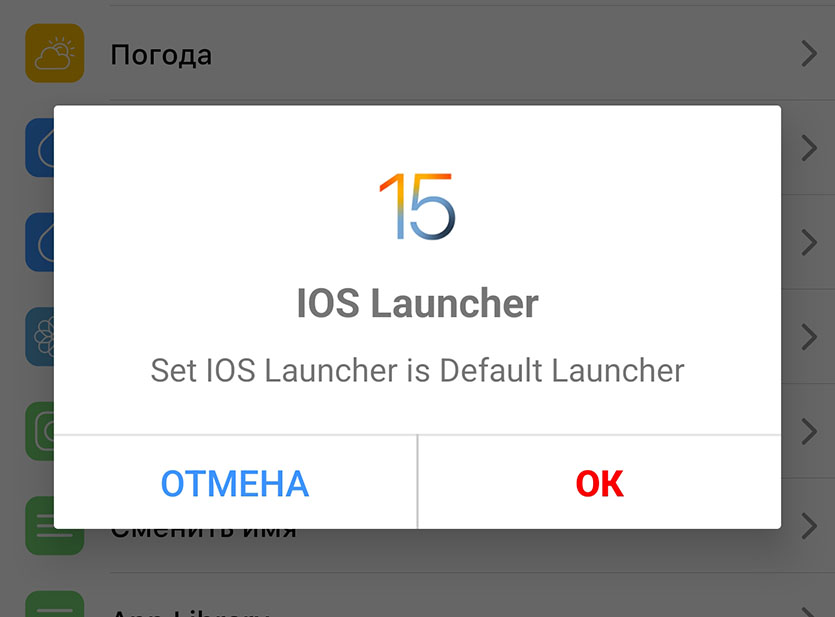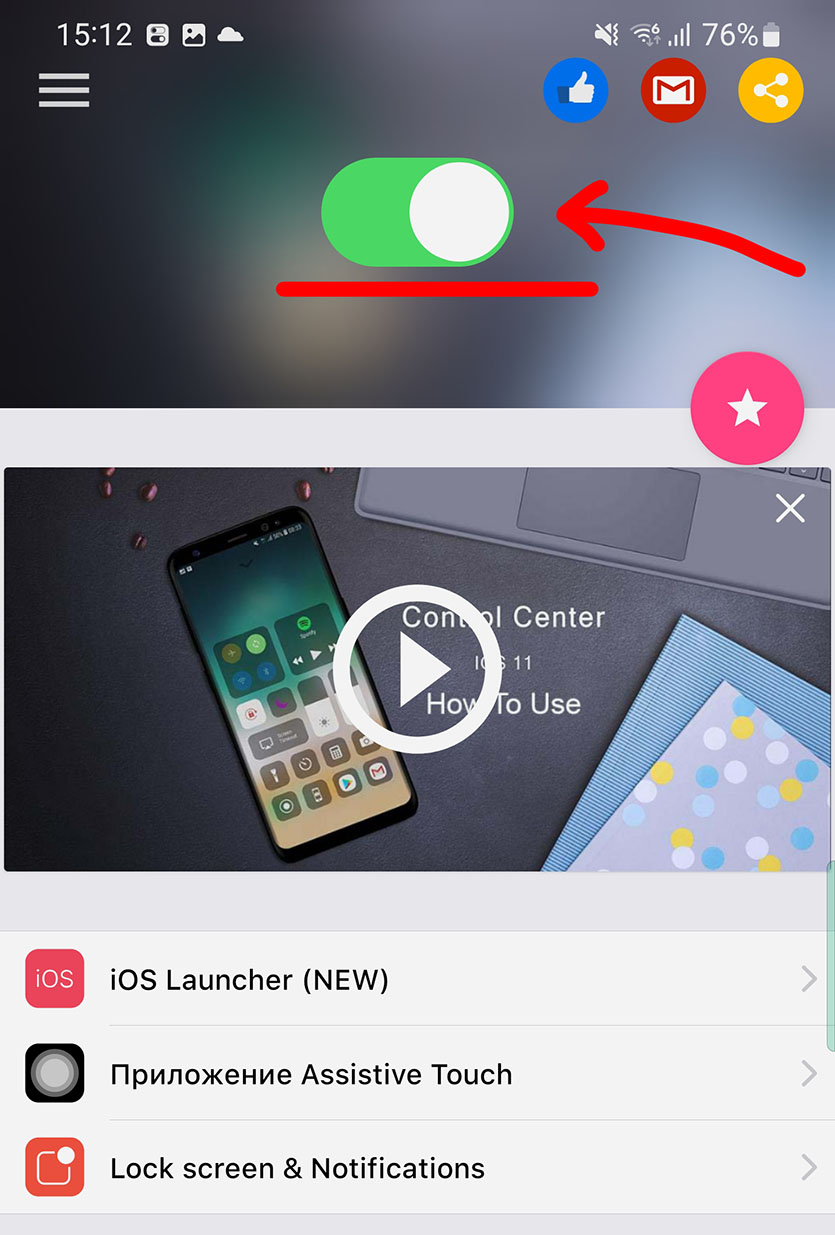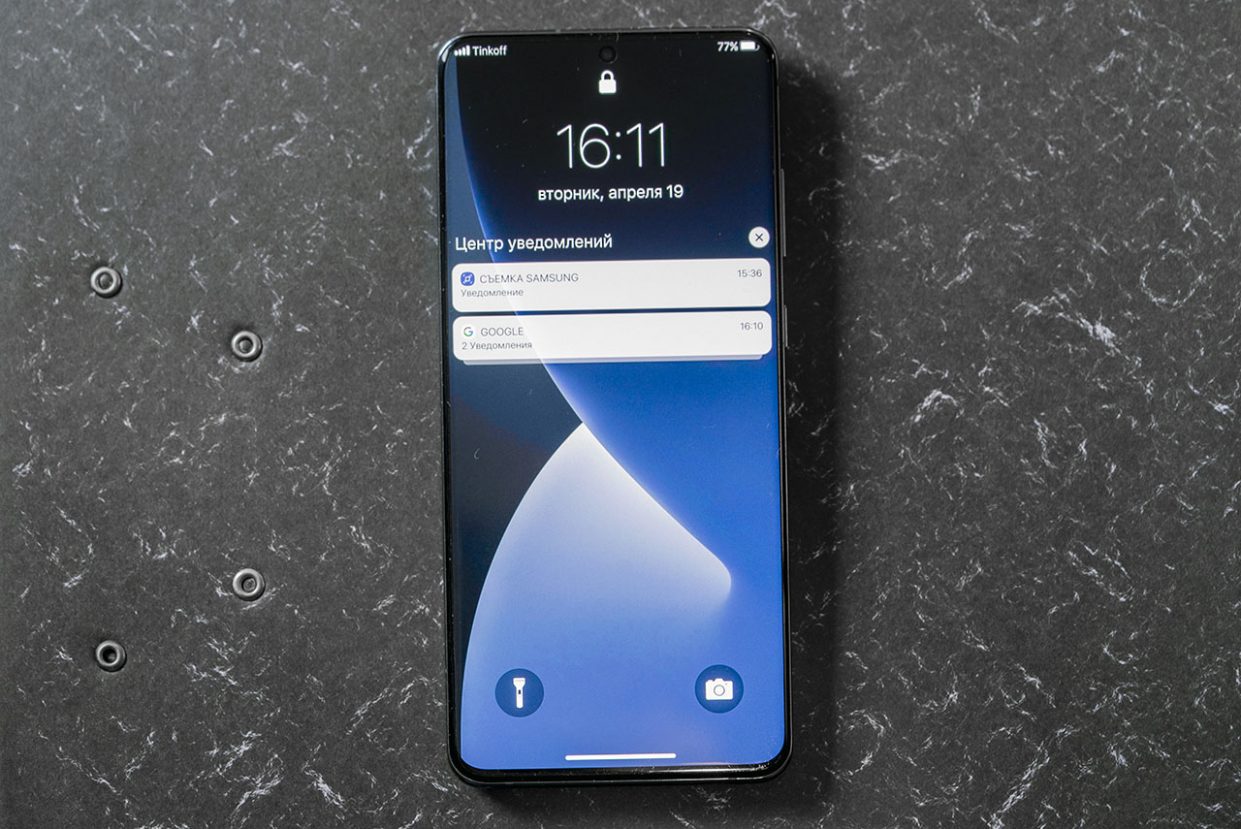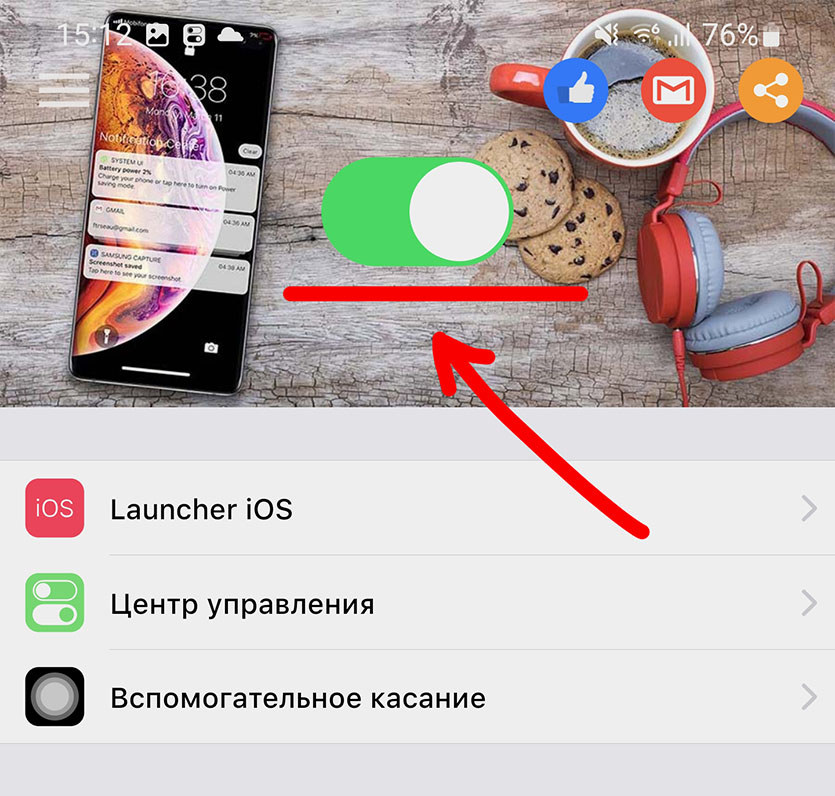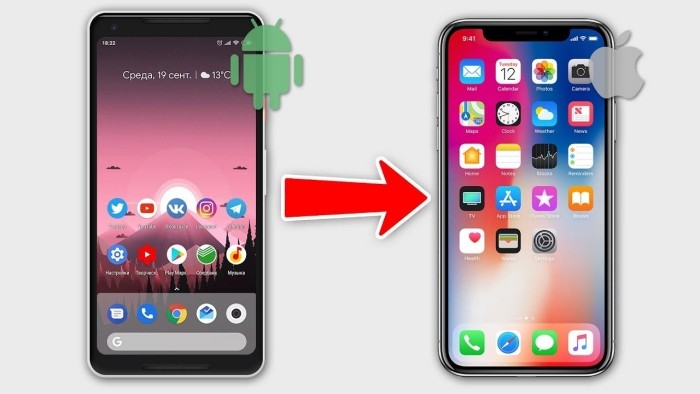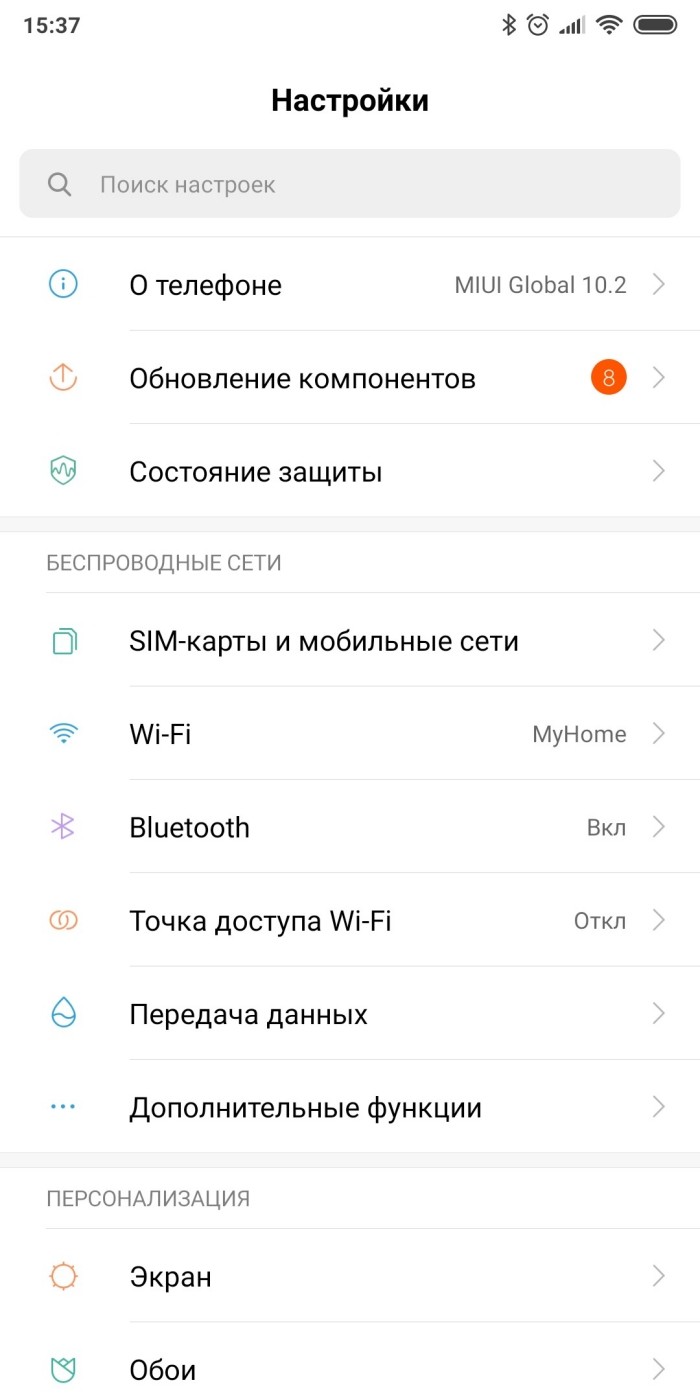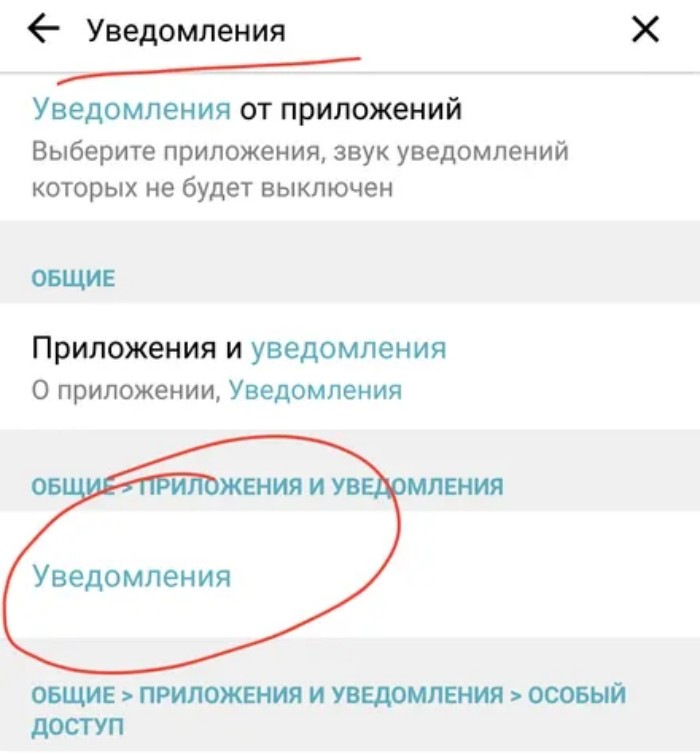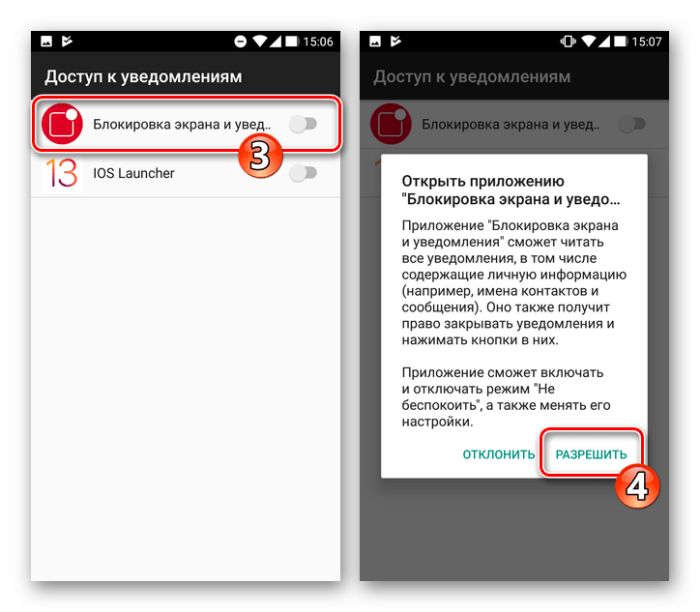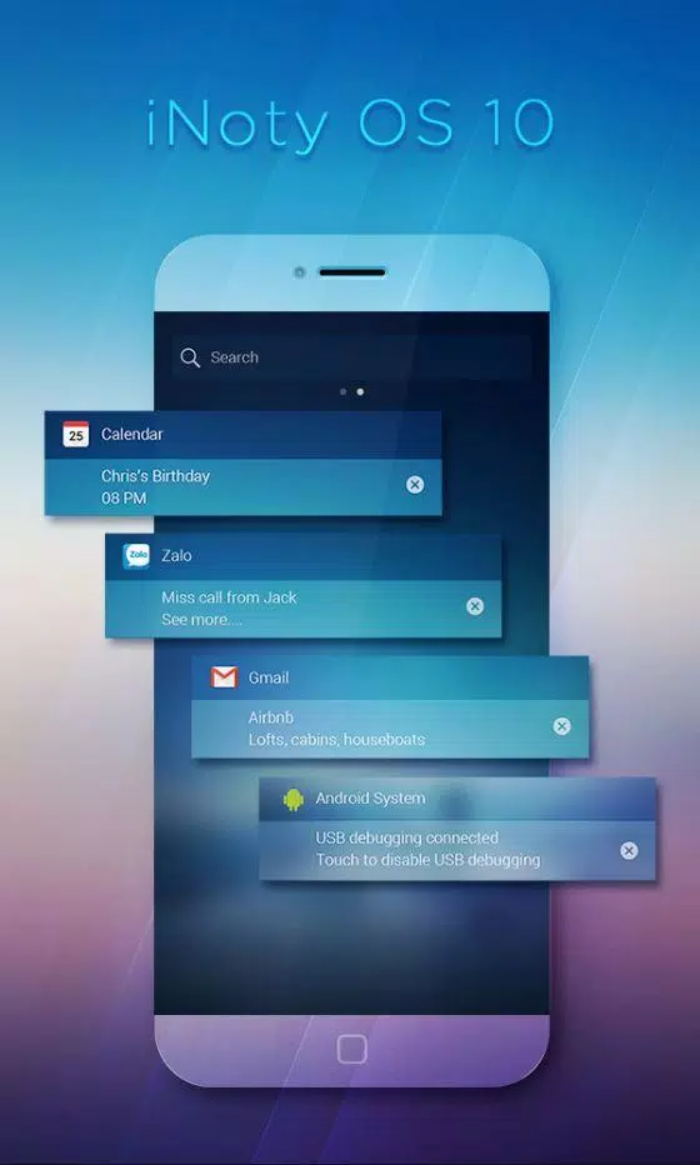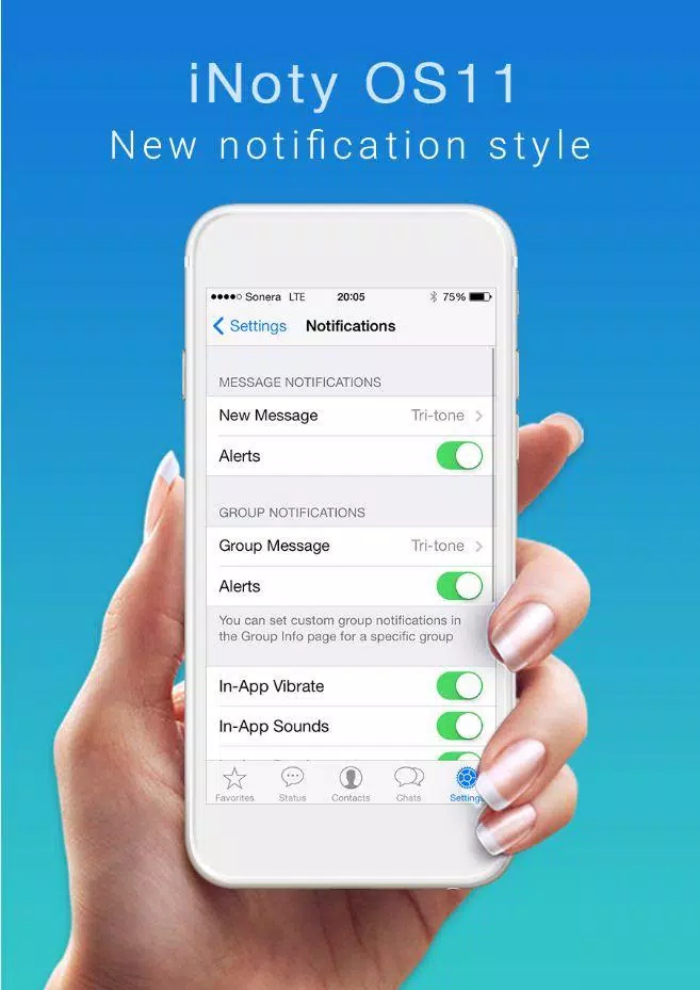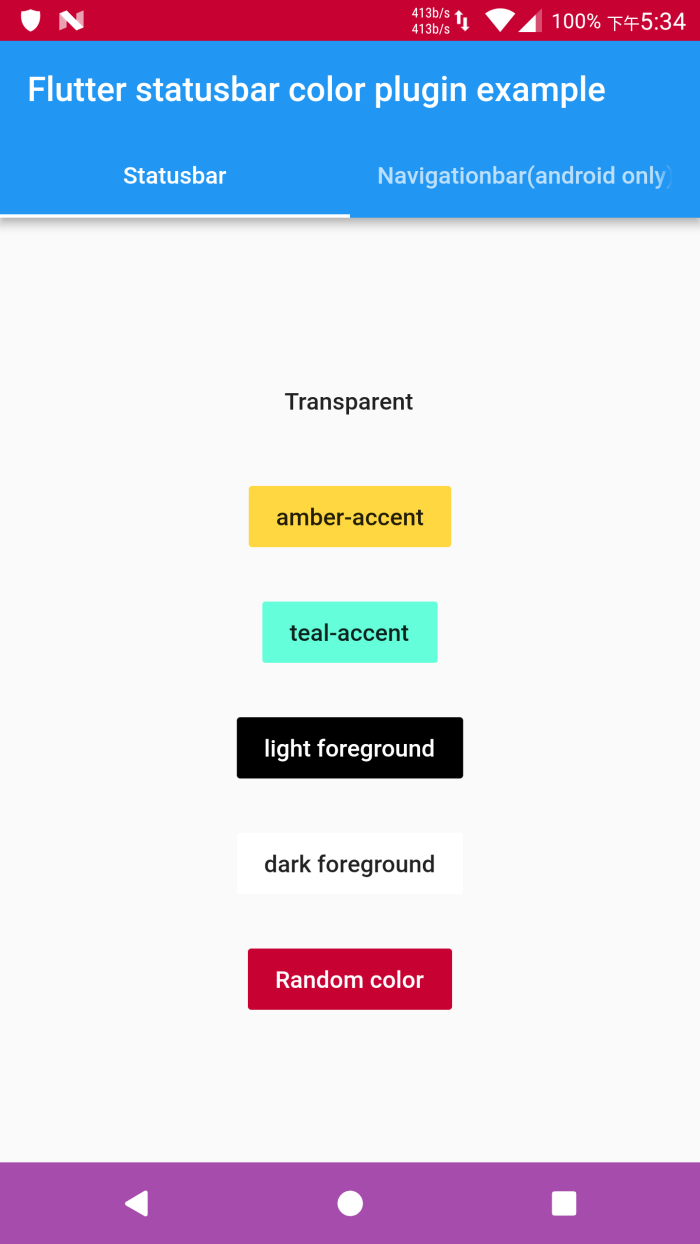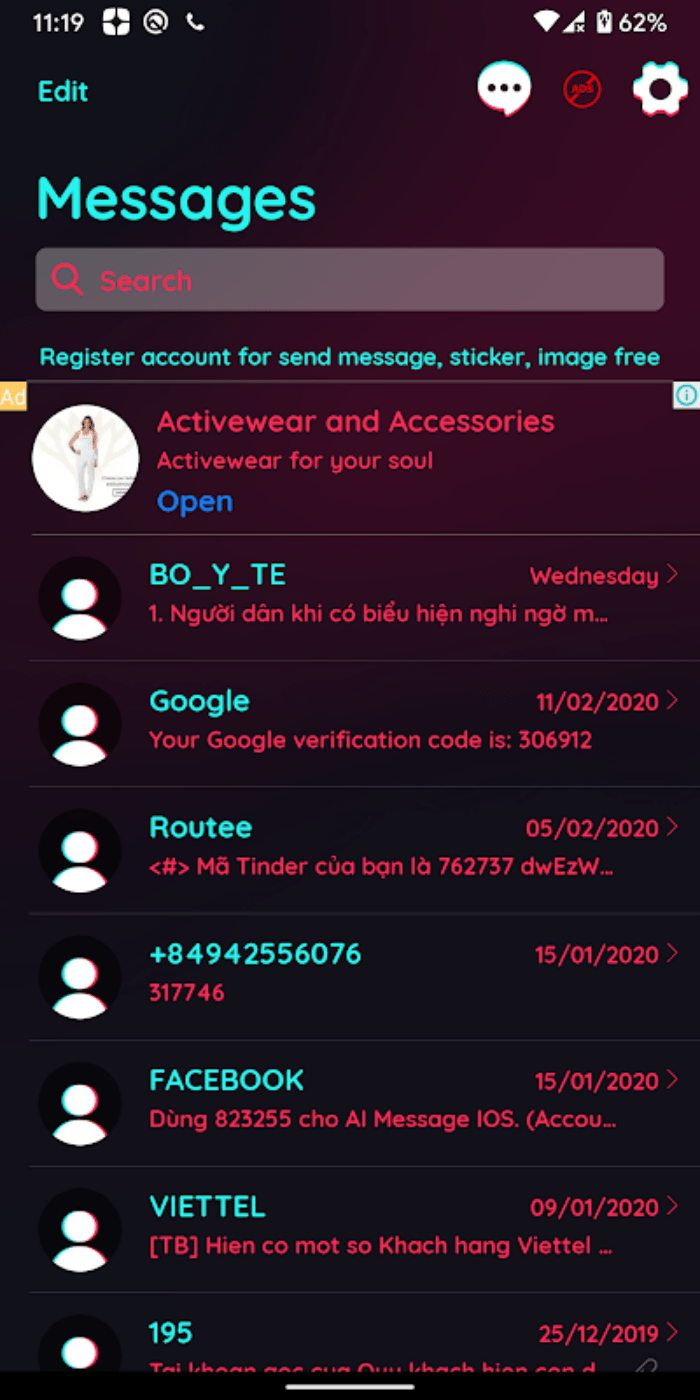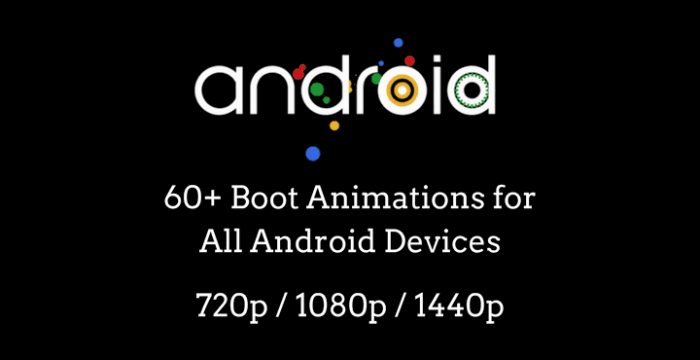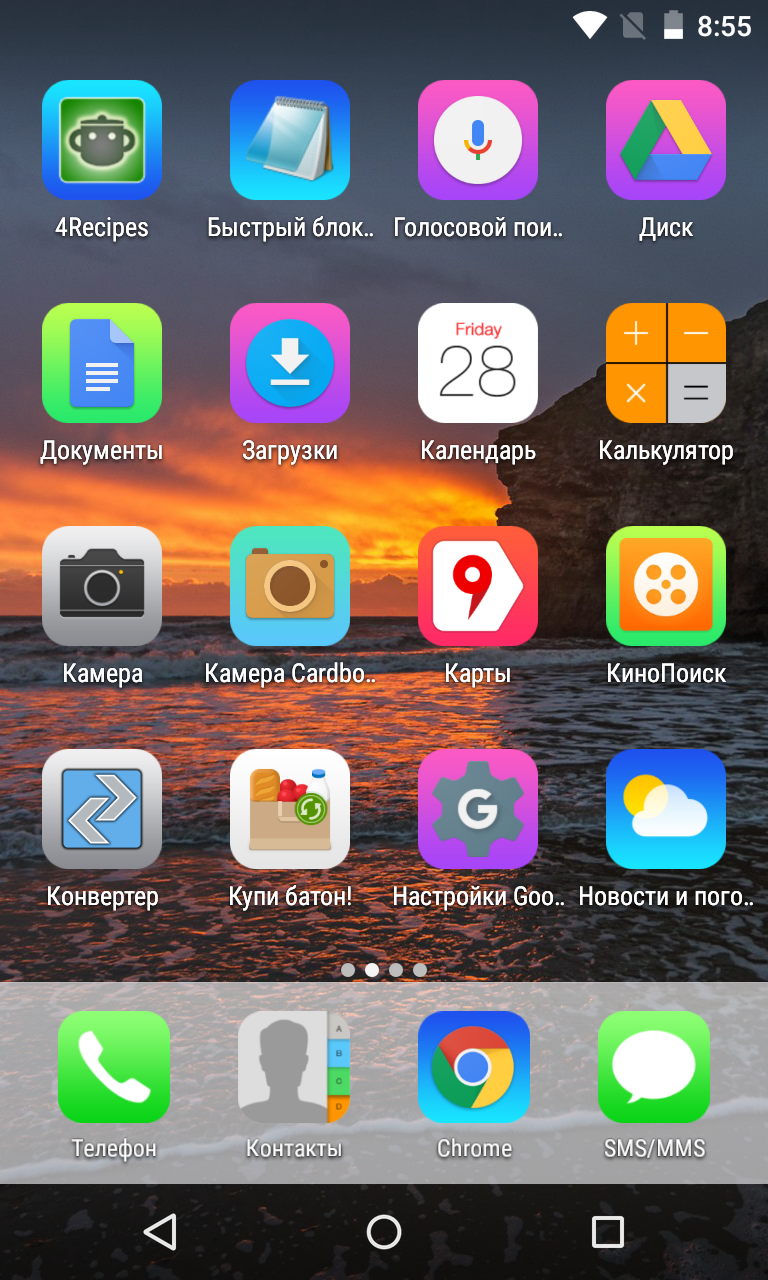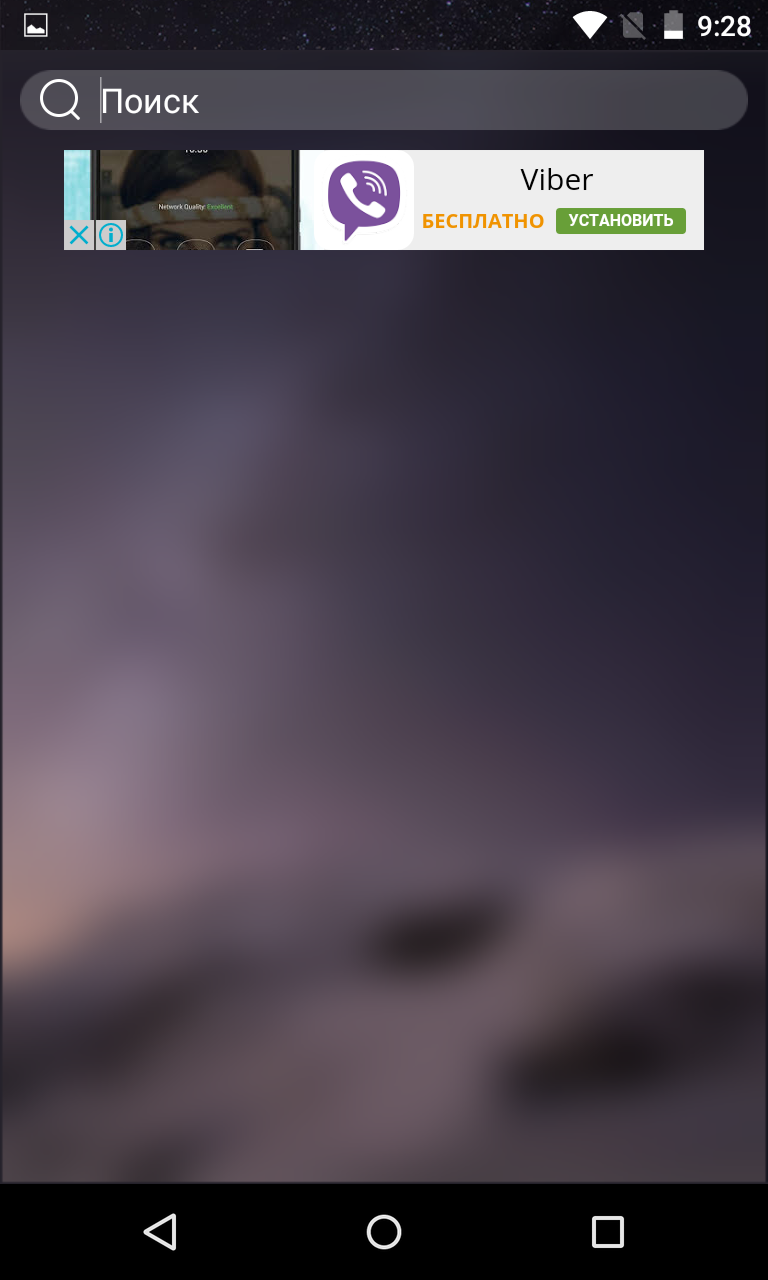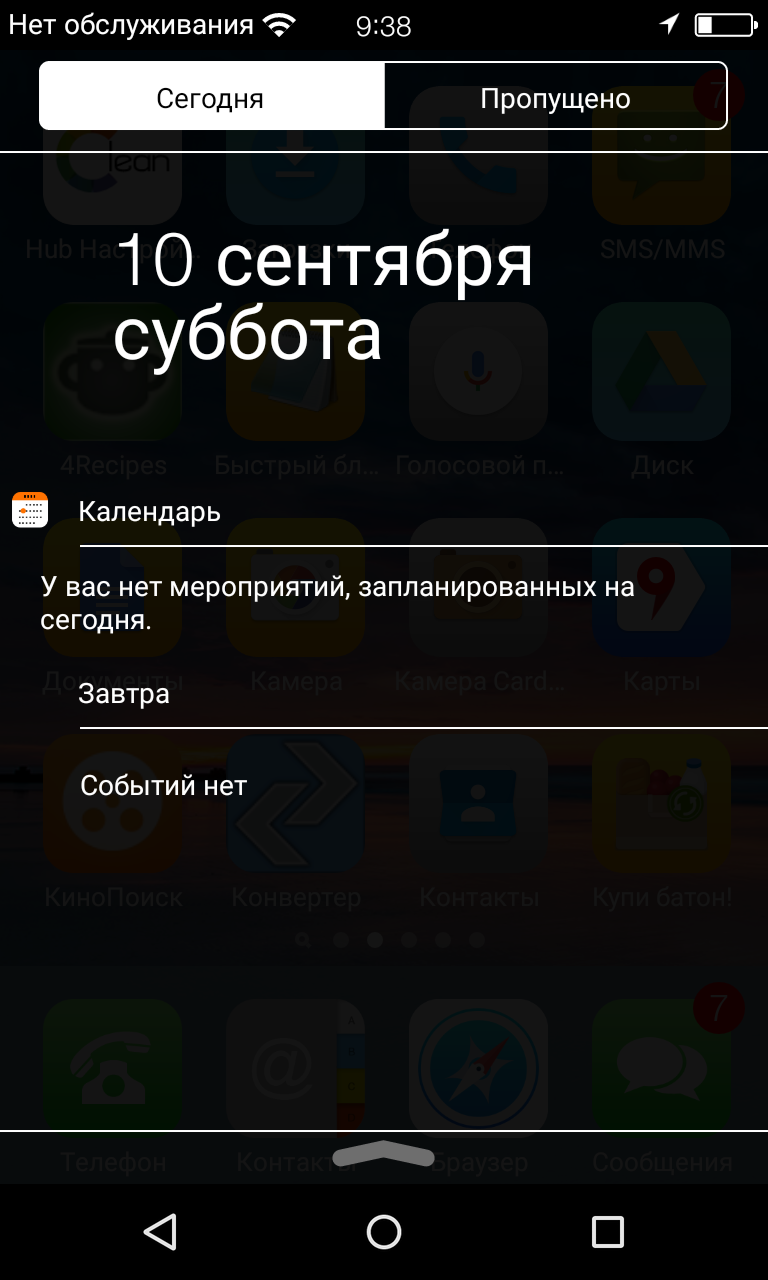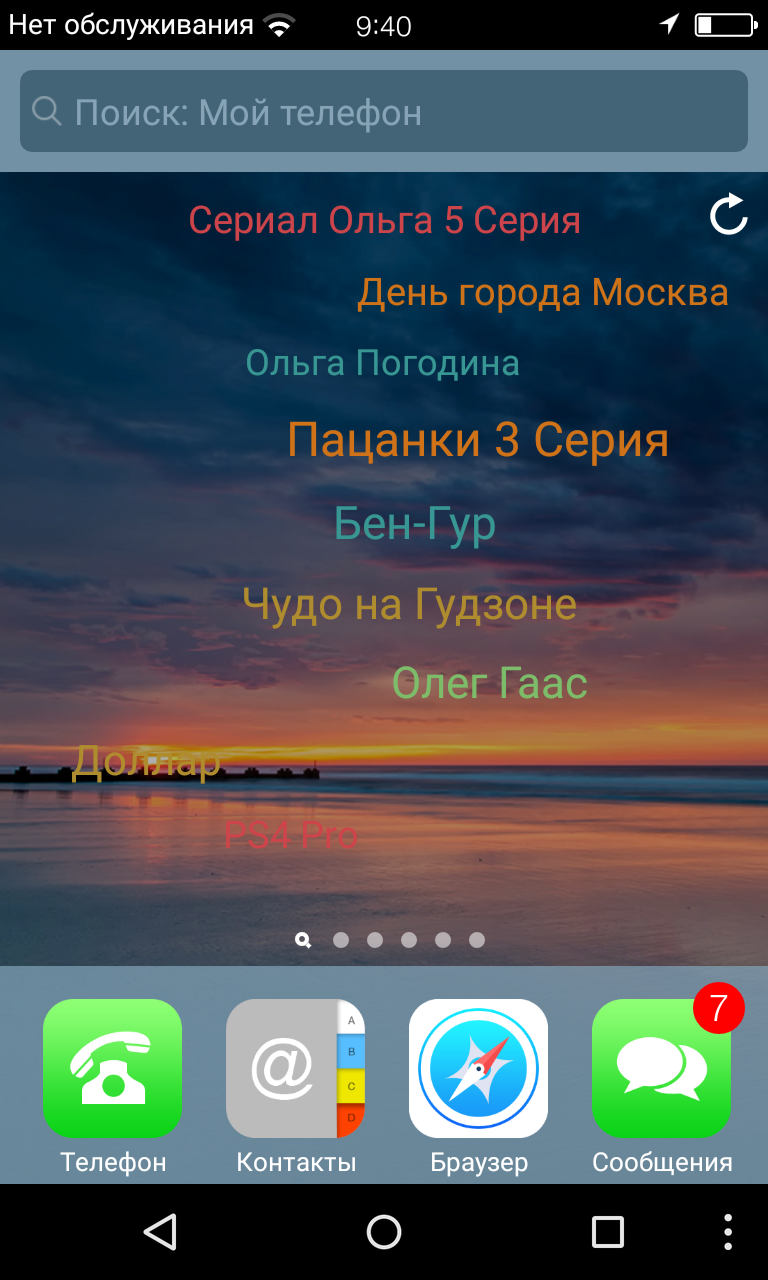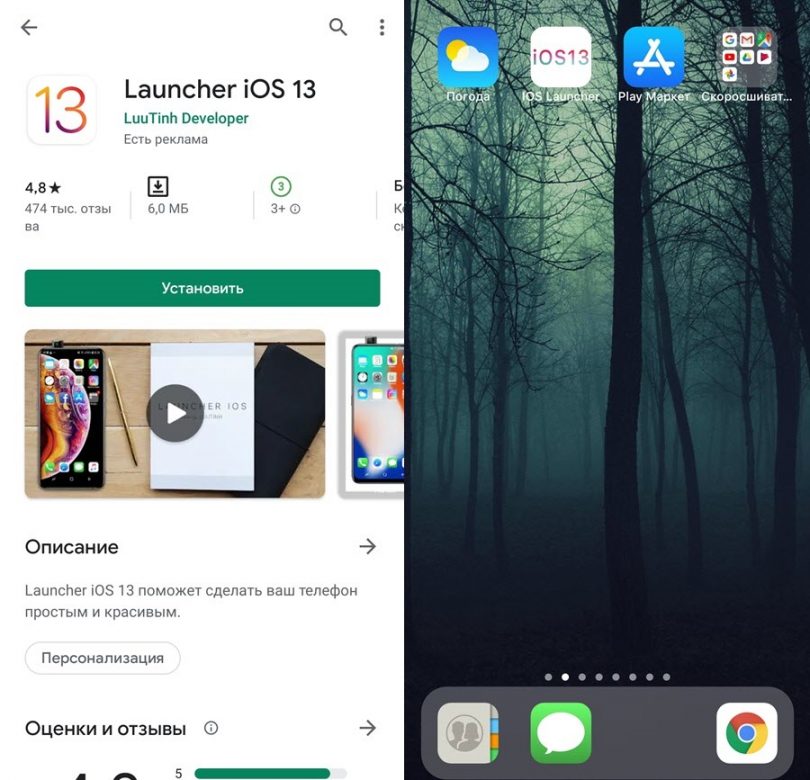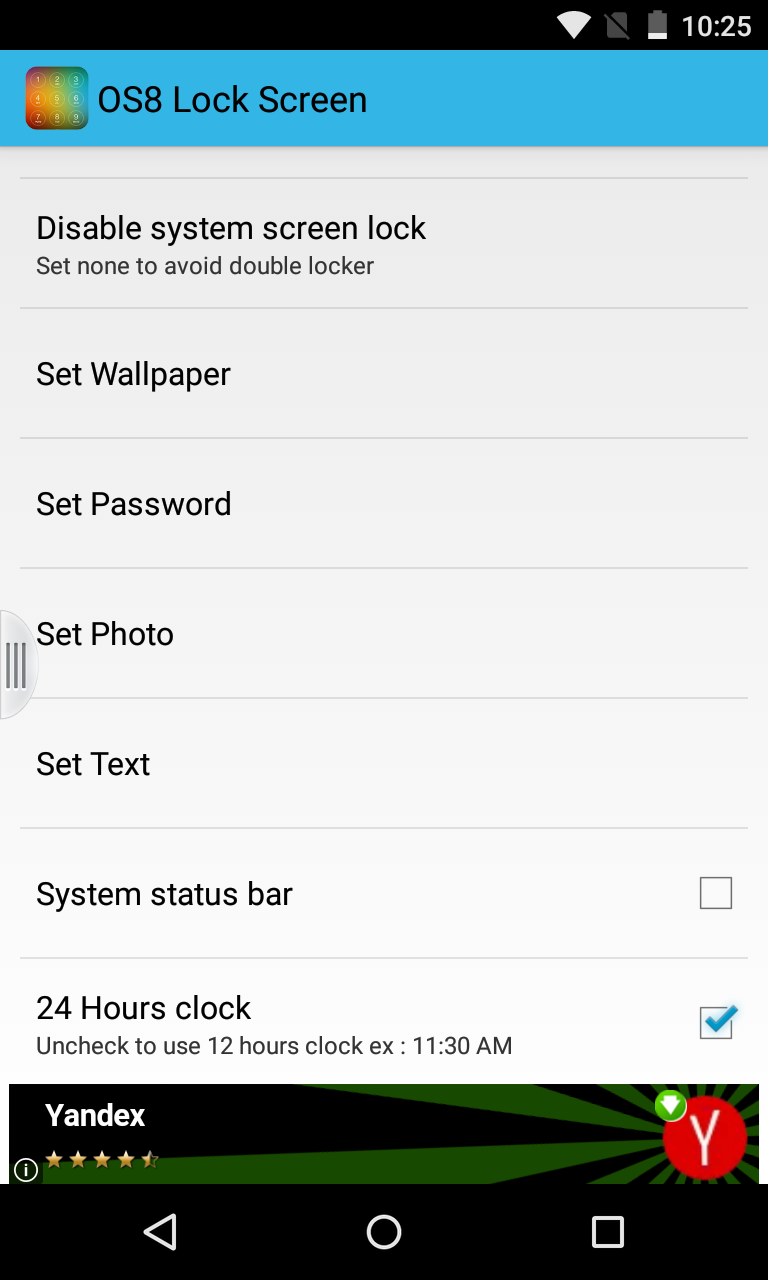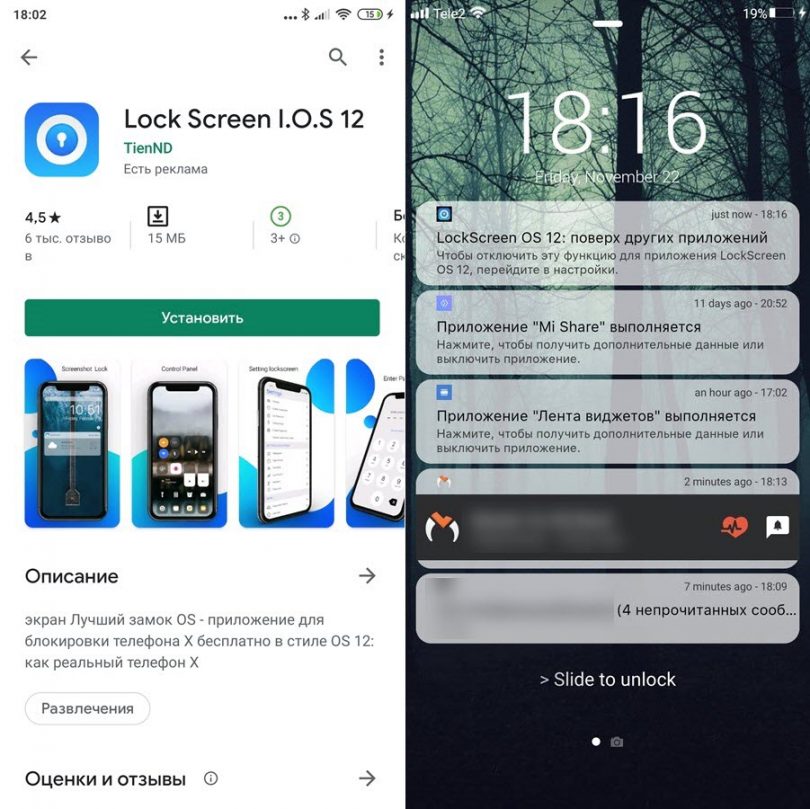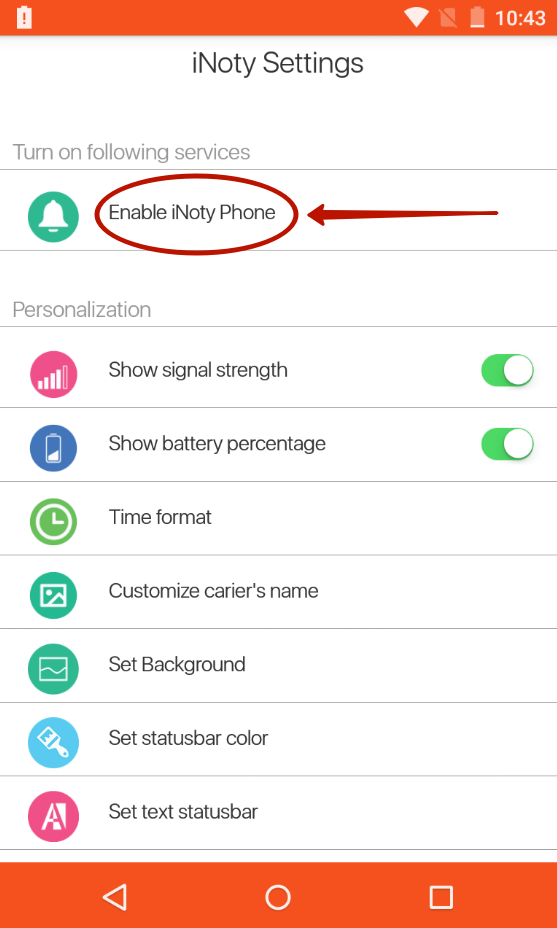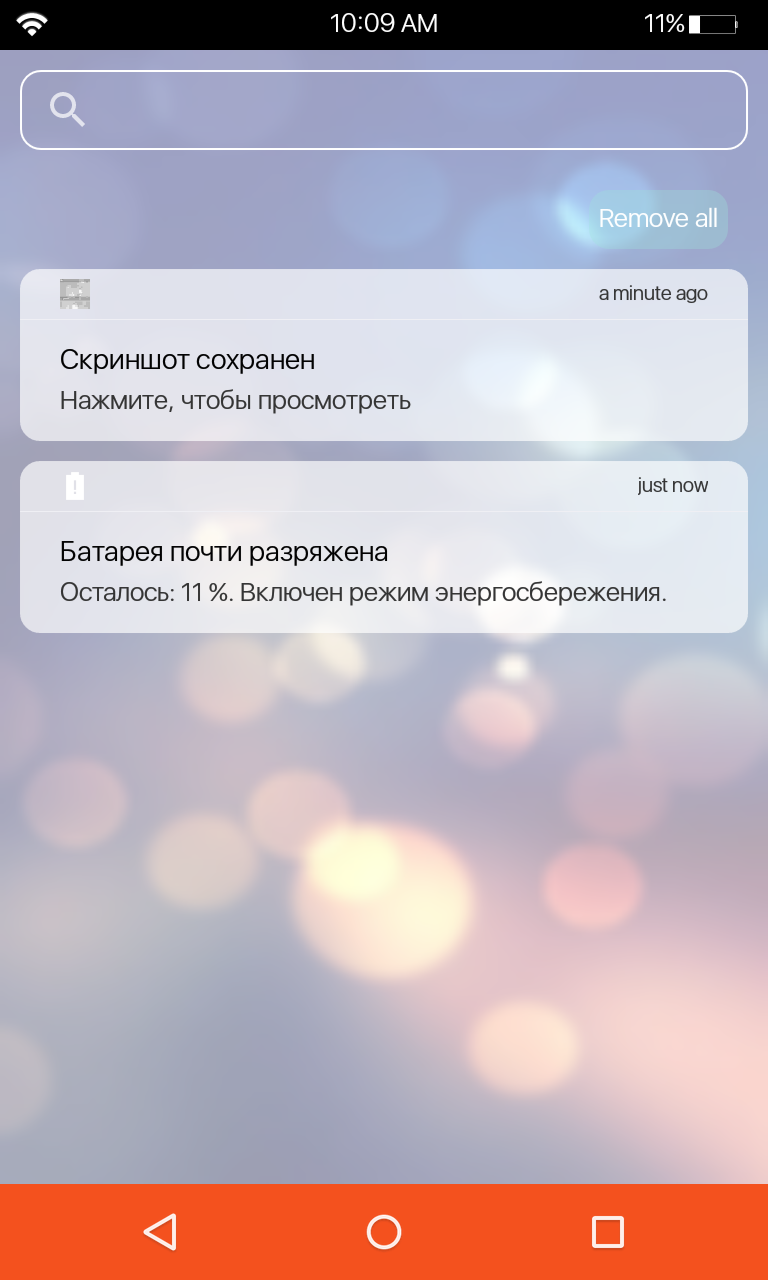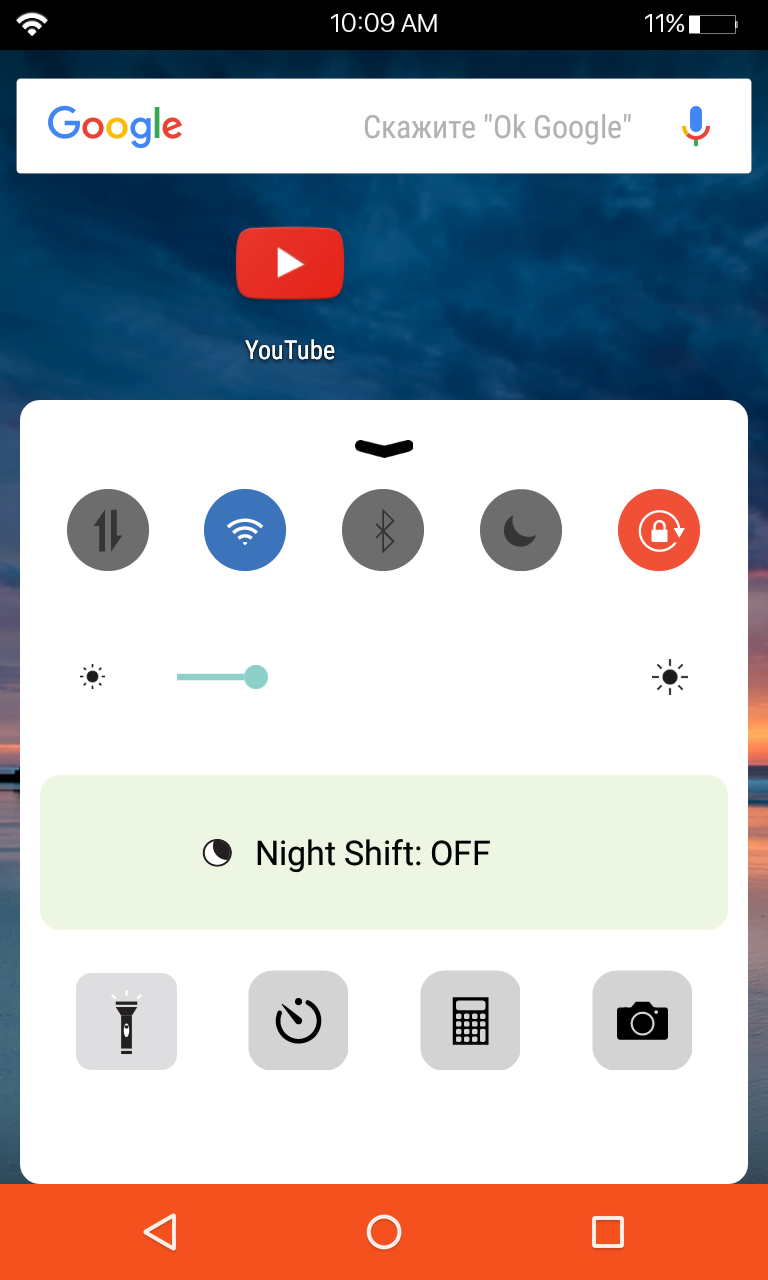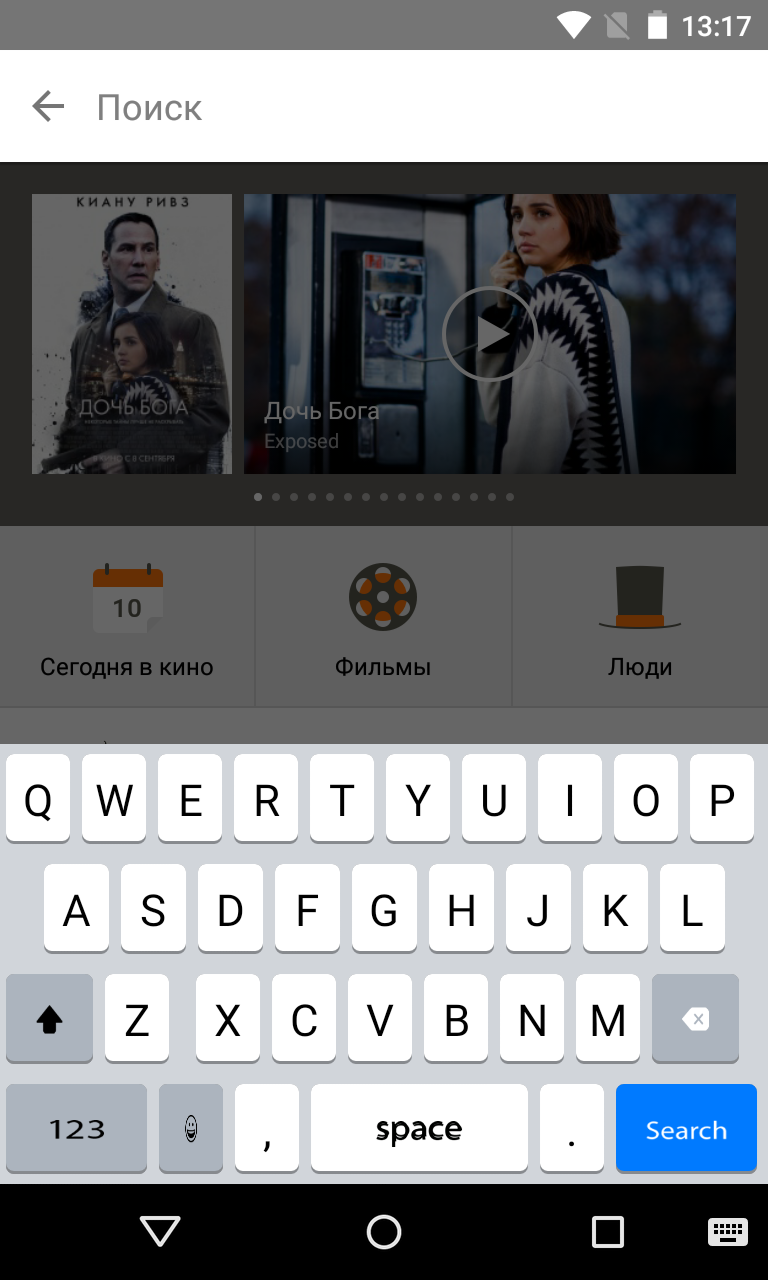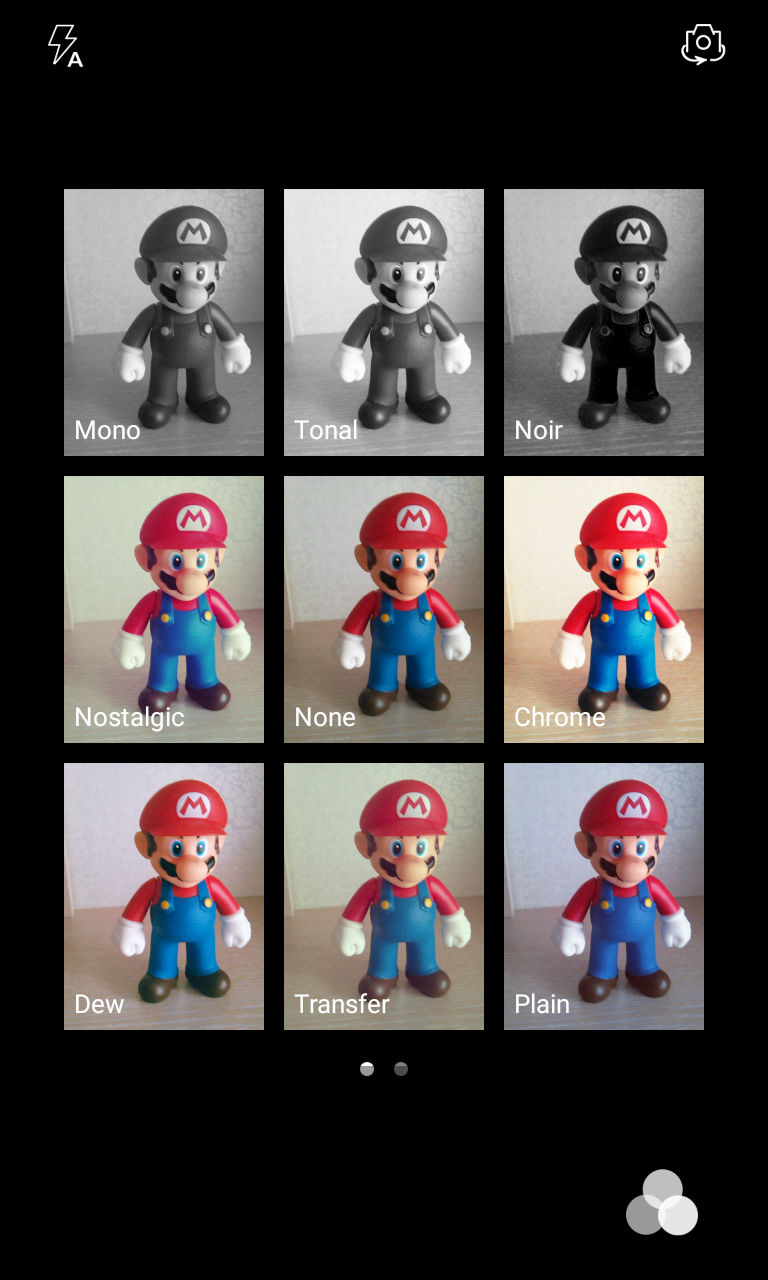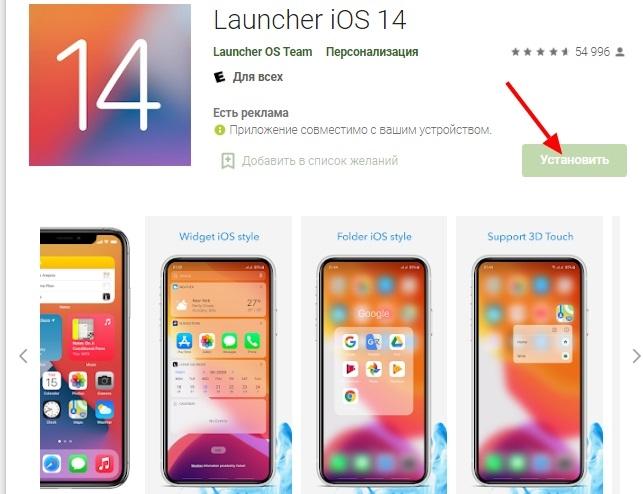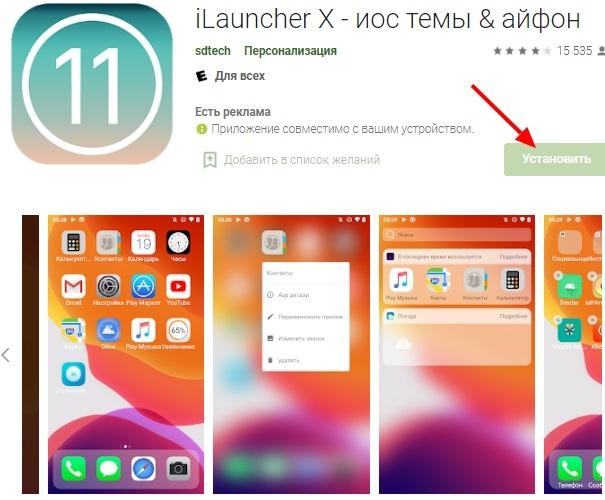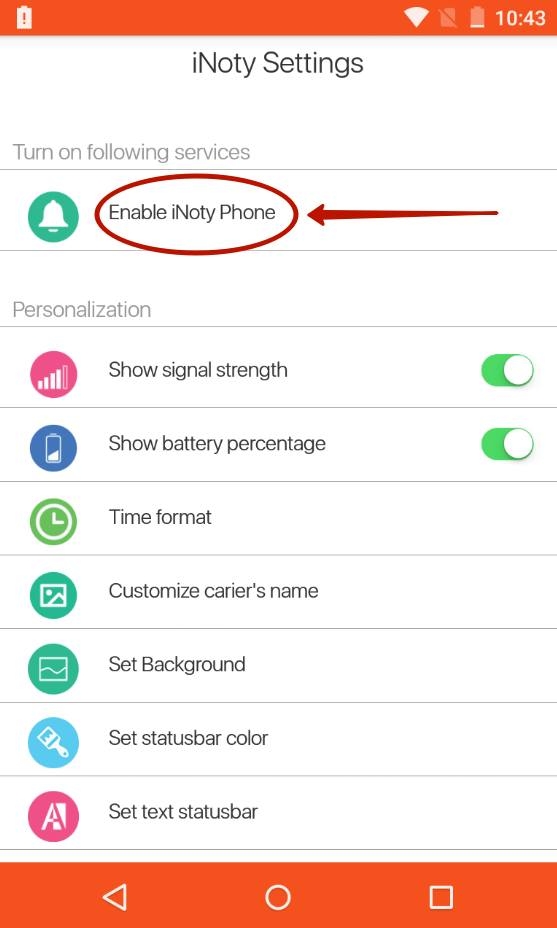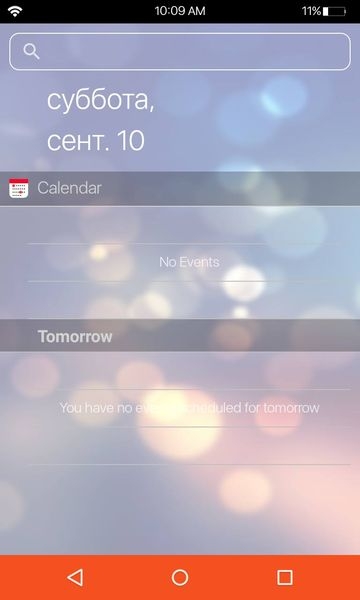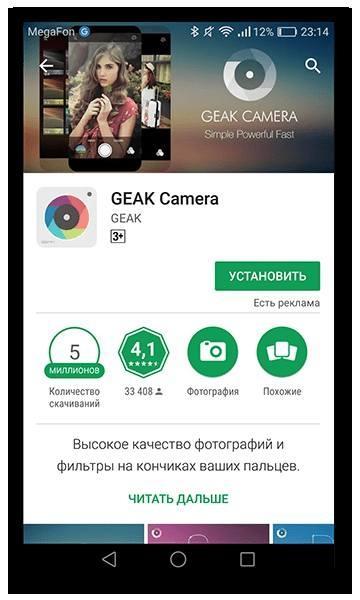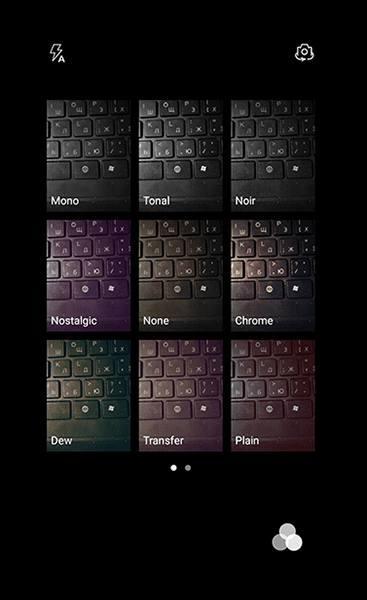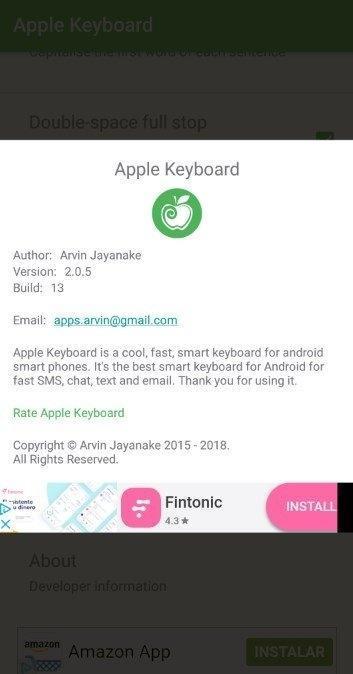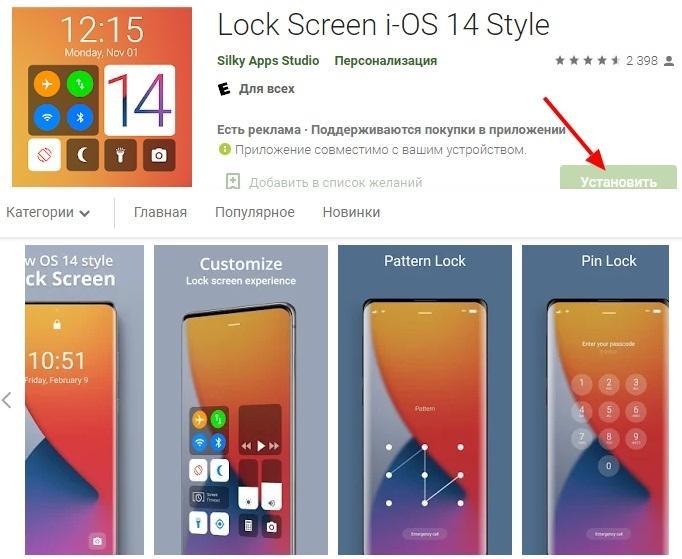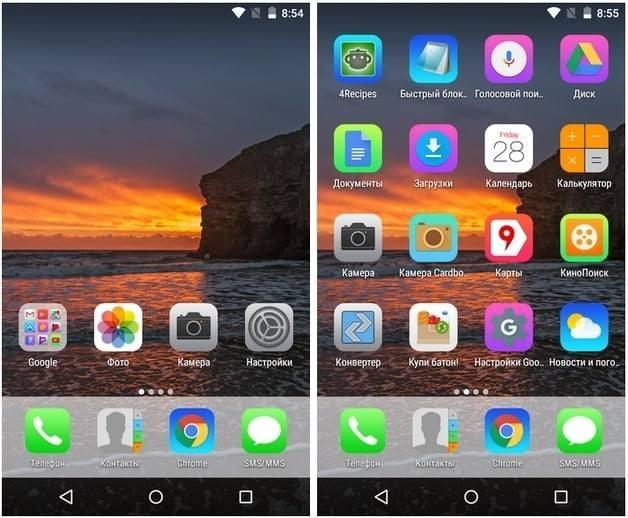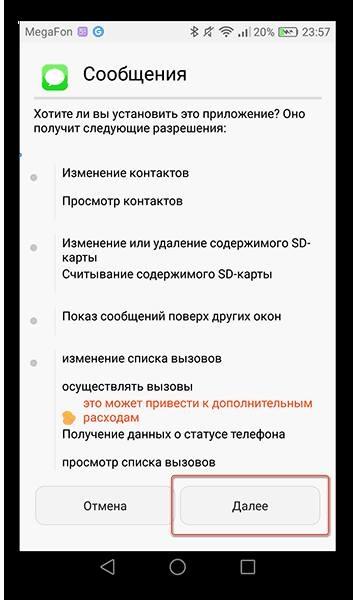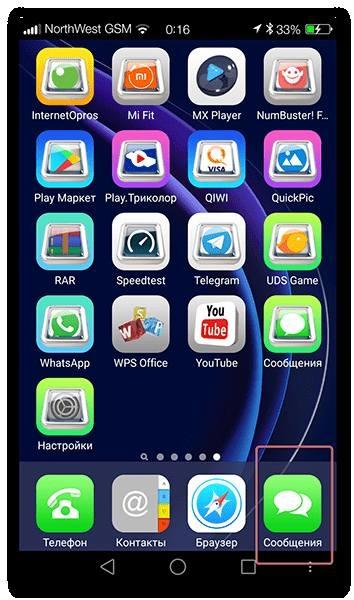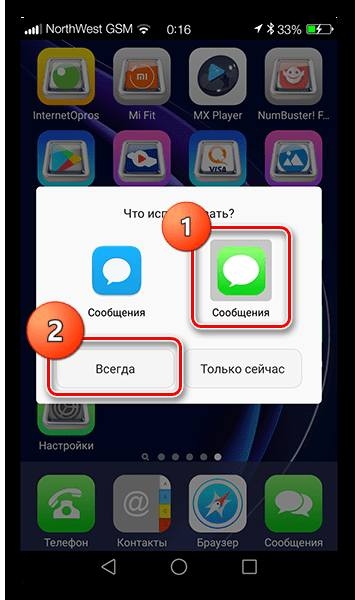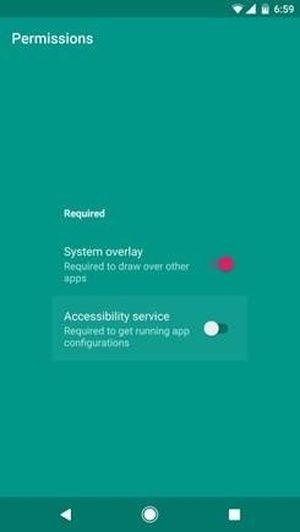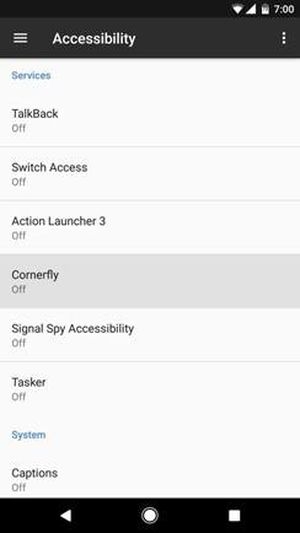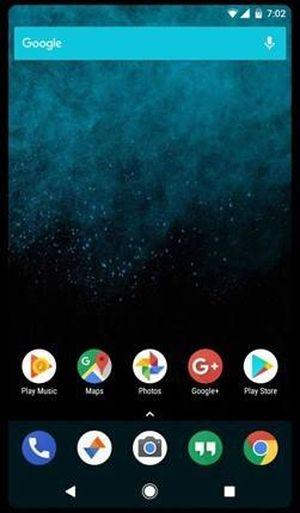Недавно увидел материал про то, как с помощью сторонних приложений и небольших ухищрений можно до неузнаваемости изменить внешний облик iOS и превратить её в почти настоящий Android.
Но что делать нам, владельцам Android-смартфонов, если мы хотим сделать то же самое, но наоборот – изменить внешний облик нашей мобильной операционки и превратить её в максимально айфоноподобную?
Я сам задался этой целью и результат вы можете видеть на заглавной картинке к этому посту. Сразу и не скажешь, что это Samsung Galaxy S20 Ultra, а не iPhone последнего поколения.
Хотите так же? Поехали! Для этого потребуется выполнить всего четыре шага:
1. Установка оболочки в стиле iOS 15
Разработчик: LuuTinh Developer
Размер файла: Зависит от устройства
Ссылка в Google Play: Launcher iOS 15
Предупрежу сразу: три из четырёх приложений для кастомизации Android-гаджета принадлежат одному разработчику. Это не реклама, просто я перепробовал много разных вариантов, и выбрал самые лучшие, безглючные и полностью бесплатные.
Сперва нужно скачать основу – лаунчер в стиле iOS 15.
После скачивания запускаем приложение и тапаем по пункту меню «Make Default Launcher». смартфон покажет окно с выбором оболочки по умолчанию, в котором следует выбрать наш новый лаунчер в стиле айфона.
Через несколько секунд ваш гаджет уже станет на 60% похож на iPhone. При желании можно снова зайти в приложение лаунчера и настроить эффекты размытия, выбрать обои и прочую анимацию.
Важно: иногда при перетаскивании иконок из дока на главном экране в любое другое место, они не становятся ровно в сетку. Это небольшой баг, он исправляется путём перезагрузки смартфона.
Далее переходим к кастомизации шторки Центра управления.
2. Установка Центра Управления в стиле iOS 15
Разработчик: LuuTinh Developer
Размер файла: 6,2 мб
Ссылка в Google Play: Центр управления iOS 15
Приложение, которое изменяет внешний вид Центра уведомлений можно скачать по ссылке напрямую, а можно через приложение лаунчера, благо в его меню первыми строчками идут ссылки на это и следующее приложение для изменения экрана блокировки.
После скачивания Центра Управления в стиле iOS 15 следует зайти в это приложение и активировать его, тапнув по огромному переключателю вверху экрана.
После этого нужно изменить расположение нашего нового Центра Уведомления, потому что по умолчанию он активируется свайпом сбоку справа налево от края экрана.
Поэтому нужно зайти в пункт меню «Позиция» и поставить галочку рядом с параметром «Верхний».
После этого выходим на рабочий стол и проверяем. Всё работает и наш Центр управления превратился в аналог iOS-версии.
3. Установка Экрана блокировки в стиле iOS 15
Разработчик: LuuTinh Developer
Размер файла: 5 мб
Ссылка в Google Play: Блокировка экрана и уведомления iOS 15
Это приложение также можно скачать по ссылке или через приложение лаунчера. В любом случае, после установки нужно зайти в него, и также как и предыдущее, активировать с помощью тумблера в верхней части экрана.
После этого нужно зайти в пункт меню «Passcode» и активировать переключатель напротив параметра «Использовать пароль».
Чтобы этот экран блокировки заработал по умолчанию, нужно в настройках вашего гаджета полностью отключить использование пароля, отпечатка пальца или разблокировку по лицу в настройках безопасности.
После отключения смартфон будет по умолчанию ативировать локскрин в стиле iOS при нажатии кнопки питания гаджета, а если у вас был установлен пароль, то нужно будет его вводить.
4. Установка клавиатуры в стиле iOS 15
Разработчик: N-HStudio
Размер файла: 8 мб
Ссылка в Google Play: Keyboard iOS 15
Это стороннее приложение имеет хороший рейтинг, но всё равно имейте в виду: любая сторонняя клавиатура может, в теории, перехватывать всё, что вы на ней набираете, включая пароли и данные карт. Так что этот элемент устанавливайте на свой страх и риск.
Скачиваете клавиатуру в стиле iOS 15, затем идёте в настройки своего смартфона и в поиске пишете «клавиатура». Находите параметр меню «Список доступных клавиатур», заходите в него и активируете нашу новую клавиатуру в стиле iOS 15.
Что получается в результате
Как видите, мой Android-смартфон стал максимально похож на iPhone. Да, можно ещё заморочиться с меню набора номера, видом записной книжки, скачать аналог приложения «Заметки» и «Калькулятор» в стиле iOS 15, которых достаточно много в Google Play.
Вот только я не смог найти ни одного безглючного или полностью бесплатного: в отзывах ко всем этим приложениям люди жалуются на нестабильную работу или обилие выскакивающих баннеров.
Так что пользуйтесь этими четырьмя приложениями, изменяйте внешний вид своего смартфона и привыкайте к iPhone. Всё равно рано или поздно мы, адепты «зелёного робота», перейдём на сторону надкусанного яблока.

🤓 Хочешь больше? Подпишись на наш Telegram.
-
Этот пост написан читателем в разделе Тусовка, где каждый может разместить статью. Начните по этой ссылке. Лучшие посты появятся на iPhones.ru.
P.S. Обязательно прочитайте инструкцию, она поможет.

iPhones.ru
Недавно увидел материал про то, как с помощью сторонних приложений и небольших ухищрений можно до неузнаваемости изменить внешний облик iOS и превратить её в почти настоящий Android. Но что делать нам, владельцам Android-смартфонов, если мы хотим сделать то же самое, но наоборот – изменить внешний облик нашей мобильной операционки и превратить её в максимально айфоноподобную?…
- Apple,
- iPhone,
- Samsung,
- Это интересно
Так уж получилось, что многие пользователи Android хотят сделать из своего смартфона iPhone. Одним это надо, чтобы просто подшутить над друзьями, другие хотят выделиться, третими просто интересно, а четвертым iPhone нравится больше, чем Android-смартфон. В итоге, постоянно появляются вопросы, как сделать то или иное сходство с американским смартфоном. В Google Play есть масса приложений для этого, а энтузиасты придумывают все новые и новые решения. Как говорится, ”если звезды зажигают, значит это кому-то надо”. На волне того, что вопросов — ”как в Android то или иное сделать как в iPhone”, мы подготовили пару советов. Попробуем?
Многие хотят такое попробовать, и это возможно.
Содержание
- 1 Как сделать iPhone из Android
- 1.1 Экран блокировки iPhone
- 1.2 Как установить лаунчер iPhone на Android
- 1.3 Панель уведомление iOS на Android
- 2 Можно ли установить iOS на Android
Как сделать iPhone из Android
Прежде всего, надо понимать, что все действия, которые вы будете выполнять, будут на ваш страх и риск. Нет гарантий, что все будет работать качественно и корректно, так как это только на совести разработчиков, которые сами для себя решали, насколько качественно оптимизировать тот или иной инструмент.
Лично у меня некоторые из приведенных средств приводили к тому, что телефон начинал нормально работать только после перезагрузки. С другой стороны, многие пользователи писали, что все работает отлично. Для себя я понял, что немного поигрался и больше не хочу этим заниматься, но вам самим решать, как к этому относиться.
Экран блокировки iPhone
Главное, что видит каждый пользователь смартфона, когда включает его, это экран блокировки. На нем отображается базовая информация — время, дата, уведомления и быстрые функции. Для iPhone это отдельно вынесенные фонарик и камера, которые уже несколько лет доступны именно с экрана блокировки.
Почему пользователи Android должны радоваться, что существуют Apple Watch
Чтобы сделать экран блокировки, а заодно и центр управления вашего Android смартфона таким же, как на iPhone, надо скачать специальное приложение. Например, LockScreen Phone Notification.
Интерфейс приложения простой и русифицированный, но вам придется раздать все мыслимые и немыслимые разрешения. В этом мало что хорошего, но если вы готовы рискнуть, то попробовать можно.
Можно сделать так, но камера в отверстии все портит
На выбор вам будет предложено несколько обоев, возможность настройки управления и интерфейс двух телефонов — iPhone X и iPhone Xs. Есть более продвинутые инструменты, но именно у этого наиболее приятные отзывы. Хотя, у меня это работало, мягко говоря, так себе. Я мог только включать фонарь, запускать камеру, открывать уведомления и вытягивать панель управления. Остальное было недоступно. Более того, чтобы отключить такой экран блокировки, надо было перезагрузить телефон.
Зато все похоже на настоящее и на некоторых телефонах будет отображаться очень круто. У меня сверху была полоска от обычного экрана блокировки. Как понимаю, это из-за того, инструмент не оптимизирован под камеру в отверстии. Про это тоже надо помнить.
Какой функции Android 11 мне не хватает на iPhone
Как установить лаунчер iPhone на Android
Установка стороннего лаунчера позволяет исправить самое главное несоответствие между операционными системами — домашний экран (рабочий стол). Чтобы все иконки, их расстановка, обои, служебные значки и даже способ управления ими были, как на iPhone, надо тоже скачать одно приложение. Оно называется iLauncher. По такому запросу выдается много предложений, но я пользовался этим, так как у него больше положительных отзывов, чем у других. Многие другие лаунчеры работают хуже, да и советовать их сложно, так как они часто удаляются цензорами.
Выглядит почти, как настоящий.
Такое изменение внешнего вида экрана не даст большого преимущества, сбросится после работы с приложением и не покажет многих ваших приложений. Зато внешний вид будет очень похож на iOS и вы сможете почувствовать, как работает конкурирующая операционная система. Стоит также отметить, что лаунчер не требователен к ресурсам и работает очень шустро. Потому он не напряжет почти любой смартфон.
Панель уведомление iOS на Android
Чтобы отдельно заменить панель уведомлений или просто сделать ее более похожей на настоящую, надо установить еще одно приложение, которое называется iNoty OS. Оно сделает статусбар таким же, как в iOS. Правда, пока поддерживается только внешний вид iOS 11.
Как на Android узнать, зачем вам звонят, не поднимая трубку
Зато можно будет настроить отображение всего, что вам нужно и заодно поменять название оператора сети. Можно написать 14 символов, которые будут отображаться вместо названия вашего оператора.
Минусом будет то, что у меня на экране с отверстием это тоже работало так себе. Разрешений для работы приложения требуется не так много, но они все равно нужны. Особых претензий к ресурсоемкости нет, но и работает панель так себе часто просто слетая.
Ну очень сомнительное сходство. Опять же, вопрос в камере
Можно ли установить iOS на Android
В целом превратить Android в iPhone можно, но не путем установки на него iOS — это невозможно. Описанное выше превращение будет очень условным и его едва ли захочется оставить в том виде. Просто так поиграться и показать друзьям можно, но на каждый день такие решения так себе.
Вопрос, поднятый в этой статье, часто звучал в нашем Telegram-чате. Вы тоже можете к нему присоединиться.
В итоге, если вам хочется иметь iPhone, просто купите его. Не обязательно покупать дорогой новый флагман. Можно выбрать отличный подержанный аппарат. Тем более даже пятилетний iPhone 6S до сих пор работает очень хорошо, а стоит, как бюджетник на Android. Решать вам, но если вы хотите установить интерфейс iPhone на свой Android-смартфон, то, скорее всего, не стоит себя сдерживать и лучше сразу взять iPhone. Все остальное костыли, которые сильно затормозят ваше устройство, и работать оно будет явно хуже.
iOS и Андроид – это две разные планеты в области мобильных операционных систем. Одна устанавливается только на смартфоны Apple, а другая – на устройства других компаний. При этом владельцы Android-смартфонов имеют возможность превратить свой смартфон в устройство, которое по своей оболочке не будет отличаться от Apple iPhone. И сегодня мы предлагаем разобраться, как сделать из телефона Андроида айфон.
Ключевые отличия между ОС
iOS и Android – это две разные операционные системы, так что наличие огромного количества отличий между ними совершенно не удивляет. В частности, мы можем выделить следующие моменты:
- принципиально разный интерфейс;
- отсутствие или наличие некоторых приложений;
- фирменные сервисы;
- особенности распределения памяти;
- функциональность;
- уровень безопасности.
В каждом из обозначенных аспектов у Android и iOS есть свои плюсы и минусы. Где-то лучше себя показывают смартфоны на Андроид, а где-то – Apple iPhone.
Как бы то ни было, видимым отличием остается только интерфейс. В этом отношении Андроид можно назвать более «круглой» операционкой, а iOS – «квадратной».
Превратить Андроид-смартфон в айфон можно только внешне, изменив его интерфейс. Этим мы и предлагаем заняться, так как эта операция практически не имеет недостатков в сравнении с потенциальной установкой iOS на неподдерживаемое устройство. Итак, далее рассмотрим процесс кастомизации на примере различных элементов интерфейса.
Рабочий стол
Домашний экран – это элемент интерфейса смартфона, который его владелец видит каждый день по несколько раз. Поэтому в первую очередь нам понадобится тема айфона. Для этого предлагается установить лончер Launcher iOS 13 от команды разработчиков LuuTinh Developer и выполнить несколько шагов:
- Запустить приложение.
- Выдать все необходимые разрешения.
- Выйти из приложения и открыть его снова.
- В появившемся окне «Назначьте приложение главным» выберите «Launcher iOS 13», нажав кнопку «Всегда».
Также выбрать Launcher iOS 13 рабочим столом по умолчанию можно через настройки телефона. Сделав это, вы заметите, как изменился дизайн иконок главного экрана, и появились виджеты. Но нужно сделать еще один шаг на пути полного сходства с рабочим столом айфона:
- Задержите палец на пустой области рабочего стола.
- Откройте меню «Обои».
- В качестве источника изображений выберите Launcher iOS 13.
- Выберите понравившуюся картинку и нажмите кнопку «ОК».
Теперь главный экран вашего смартфона будет точно не отличить от Apple iPhone. А далее мы предлагаем кастомизировать и другие элементы интерфейса, с которыми вы будете взаимодействовать в дальнейшем процессе эксплуатации устройства.
Экран блокировки
Рабочий стол нам уже удалось сделать похожим на айфон, но, если вы заблокируете смартфон, то увидите привычный экран блокировки от Андроид. Launcher iOS 13 изменить его не позволяет. Поэтому вам придется поставить еще одно приложение – «Блокировка экрана и уведомления iOS 13». Далее от вас потребуется выполнение нескольких шагов:
- Запустите приложение.
- Перейдите в раздел «отключить блокировку системы».
- Установите значение «Нет».
- Откройте настройки смартфона.
- Перейдите в раздел «Доступ к уведомлениям».
- Разрешите доступ приложению «Блокировка экрана и уведомления iOS 13».
- Также разрешите приложению показ поверх других окон.
После подтверждения изменений вы заметите, как преобразился ваш экран блокировки. Но ему понадобится присвоить отдельный пароль или отпечаток пальца. Для этого вновь запустите приложение и внесите необходимые изменения в параметры блокировки.
Центр управления
Отличительной особенностью iOS является Центр управления, который является своего рода аналогом шторки уведомлений на Андроиде. Однако, в отличие от привычной шторки, он показывает только значки. Поэтому, чтобы превратить шторку в Центр управления, придется установить приложение «Центр управления iOS» от уже известной команды разработчиков LuuTinh Developer.
Принцип дальнейших действий тоже привычен. Вам нужно запустить приложение и выдать ему разрешения. Отдельно через настройки телефона нужно выдать специфические разрешения:
- могут изменять системные настройки;
- показывать поверх других окон.
Теперь, чтобы увидеть перед собой Центр управления, нужно будет сделать свайп от нижней части экрана вверх.
В этом Центр будет отличаться от классической шторки, которая вызывается противоположным свайпом.
Уведомления
На айфонах Центр управления и шторка уведомлений – это разные элементы интерфейса. Поскольку ранее мы установили «Центр», далее нужно поставить шторку. Для реализации этой цели предлагаем воспользоваться приложением iNoty OS 11. Установите его и действуйте по инструкции:
- Запустите приложение.
- Выдайте все разрешения.
- Перейдите в раздел «Turn On/Off Notify».
- Предоставьте доступ к уведомлениям.
Помимо шторки уведомлений вам наверняка понадобится заменить строку состояния, где показывается текущее время, заряд аккумулятора и другие статусы. Для этого тоже можно воспользоваться iNoty OS 11. Только теперь, запустив приложение, нужно изменить другие настройки, а именно:
- Color Statusbar;
- Change Background Notify;
- Clock Format.
Кроме того, в разделе «Customize carrier’s name» вы можете присвоить любое имя оператору сотовой связи, чья SIM-карта установлена в телефоне. Это еще один элемент кастомизации через iNoty OS 11.
Настройки
Осталось совсем немного, прежде чем мы сможем во весь голос заявить о том, что ваш Андроид-смартфон превратился в айфон. Чтобы две операционные были неотличимы, нам, в том числе, нужно изменить меню настроек:
- Скачайте APK-файл приложения.
- Откройте APK через любой файловый менеджер.
- Подтвердите установку, предварительно разрешив инсталляцию из неизвестных источников.
Больше никаких действий предпринимать не нужно. По завершении установки вы увидите на рабочем столе приложение «Настройки». Оно выглядит точно так же, как аналогичный сервис на Apple iPhone. Единственное, что вам придется сделать – выдать разрешения при первом запуске.
Приложения
Несмотря на то, что процесс превращения Андроид-смартфона в айфон уже сейчас можно назвать завершенным, вам наверняка будет недоставать стандартных приложений, которые есть на iOS. В частности, есть смысл поставить на свой телефон:
- ОS13 Dialer («Телефон» и «Контакты»);
- Al Message OS13 («Сообщения»);
- OS13 Camera («Камера»);
- iGallery OS 12 («Галерея»).
Все приложения, указанные в списке, доступны для бесплатного скачивания через Google Play Маркет. После их установки нужно выдать каждой программе соответствующие разрешения на доступ к тем или иным функциям. Далее останется распределить иконки новых приложений на рабочем столе, чтобы не перепутать их со стандартными сервисами.
Анимация включения
Завершающим этапом превращения Android в iOS становится изменение стандартной анимации, которая сопровождает процесс включения смартфона. Однако этот вариант кастомизации является выборочным, так как в ходе его реализации помимо прочего придется активировать рут-доступ:
- Скачайте пакет анимации.
- Установите ES Проводник и запустите его.
- Активируйте опцию «Root-проводник».
- Откройте каталог со скачанными анимациями.
- Скопируйте содержимое папки с нужным разрешением экрана в директорию system/media на внутреннем накопителе.
- Переименуйте скопированный архив в «bootanimation.zip».
- Откройте свойства файла.
- Перейдите в раздел «Разрешения».
- Разрешите все варианты «Чтения», а также «Запись» для «Владельца».
Для проверки того, удалось ли вам изменить анимацию включения, просто перезагрузите смартфон. Но не забывайте, что для реализации задумки нам понадобилось активировать рут-доступ, чья работа вызывает целый ряд ограничений (например, на совершение транзакций в банковских приложениях).
Возможные последствия
Несмотря на то, что установка новой прошивки в стиле iOS является намного более рискованным действием в сравнении с вариантом установки отдельных приложений, даже наше превращение Android-смартфона в айфон может привести к определенным последствиям.
Во-первых, у вас будет риск перепутать стандартное приложение условной камеры или «Галереи» со стандартным софтом. Но это намного меньшая проблема, чем ухудшение стабильности работы смартфона. А оно неизбежно, ведь превращение Android в iOS заставило использовать нас приложения от сторонних разработчиков-любителей.
Кроме того, тот факт, что в ходе изменения интерфейса смартфона было установлено сразу несколько программ, которые вынуждены работать в фоне, неминуемым образом скажется на автономности устройства. Телефон начнет быстрее разряжаться, и это никак не исправить оптимизацией софта со стороны разработчика. Придется с этим мириться.
Всем известно, что на iPhone устанавливается собственная операционная система, которую можно встретить только в портативных продуктах Apple. Своим интерфейсом она достаточно сильно отличается от Android. Однако при большом желании сделать iPhone из Android всё же можно. Конечно, внешний вид самого устройства от этого не изменится — яблоко на его задней панели не появится, но дизайн операционной системы начнет напоминать собой iOS, а это уже немало.
Содержание
- 1 Использование лаунчеров
- 2 Замена экрана блокировки
- 3 Панель уведомлений
- 4 Меняем клавиатуру и камеру
- 5 Заключение
Использование лаунчеров
Глобальное отличие iOS от Android заключается в меню операционной системы. У устройств Apple и других производителей отображается разное количество иконок. Да и сами программы обладают отличающимся внешне ярлыком. Если вы решили сделать Андроид похожим на Айфон, то именно это нужно исправить в первую очередь.
Проще всего добиться изменения внешнего вида операционной системы применением лаунчера. В Google Play имеется большое количество подобных приложений. В основном они предлагают уникальный стиль меню, не похожий ни на что внешне. Но существуют и такие лаунчеры, которые копируют собой наработки Apple.
Внимание: правообладатель регулярно жалуется на подобные творения сторонних разработчиков. Поэтому держатся в Google Play они совсем недолго.
О некоторых из таких лаунчеров мы уже рассказывали на страницах нашего сайта. Например, своеобразным долгожителем является iLauncher — OS 9. Создатели этого приложения регулярно его обновляют, как только выходит новая версия iOS. Программа способна работать на смартфонах с операционной системой Android 4.1 и выше.
Лаунчер не делает каких-либо серьезных изменений, в связи с чем ему не требуются особые ресурсы. Он просто меняет иконки стандартных утилит. Ярлыки сторонних приложений помещаются в яркие цветные квадратики со скруглёнными углами. Также лаунчер устраняет меню — отныне все иконки располагаются на рабочих столах.
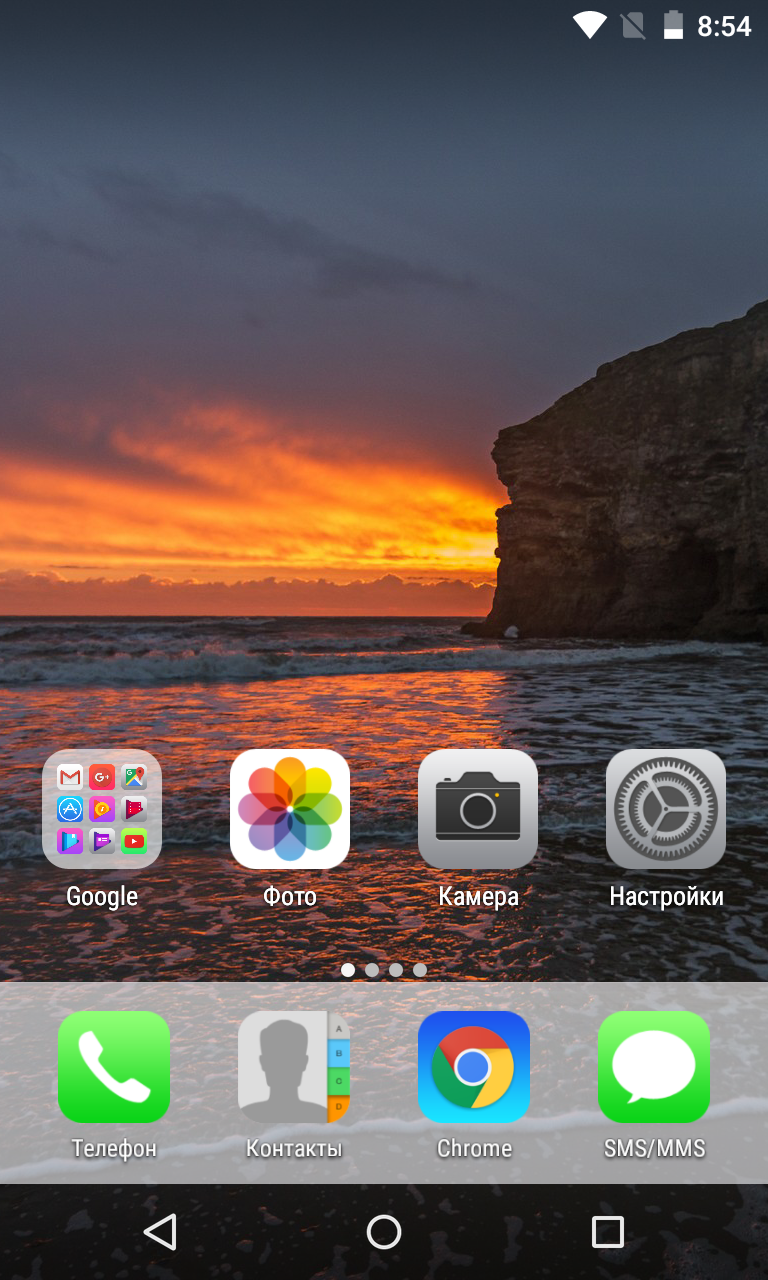
Нечто подобное, но уже в расширенном виде, предлагает OS9 Launcher HD, также названным своими разработчиками умным и простым. Этот лаунчер тоже меняет внешний вид всех стандартных и некоторых дополнительных приложений. Но попутно внедряются и некоторые другие полезные нововведения, позаимствованные из iOS. Например, при наличии каких-то новостей в той или иной программе — их количество будет отображаться на ярлыке. А ещё здесь имеется аналог 3D Touch! Но вызывается данная функция не усиленным нажатием (датчика давления ведь в смартфонах на базе Android нет), а двойным тапом по иконке какого-либо из стандартных приложений.
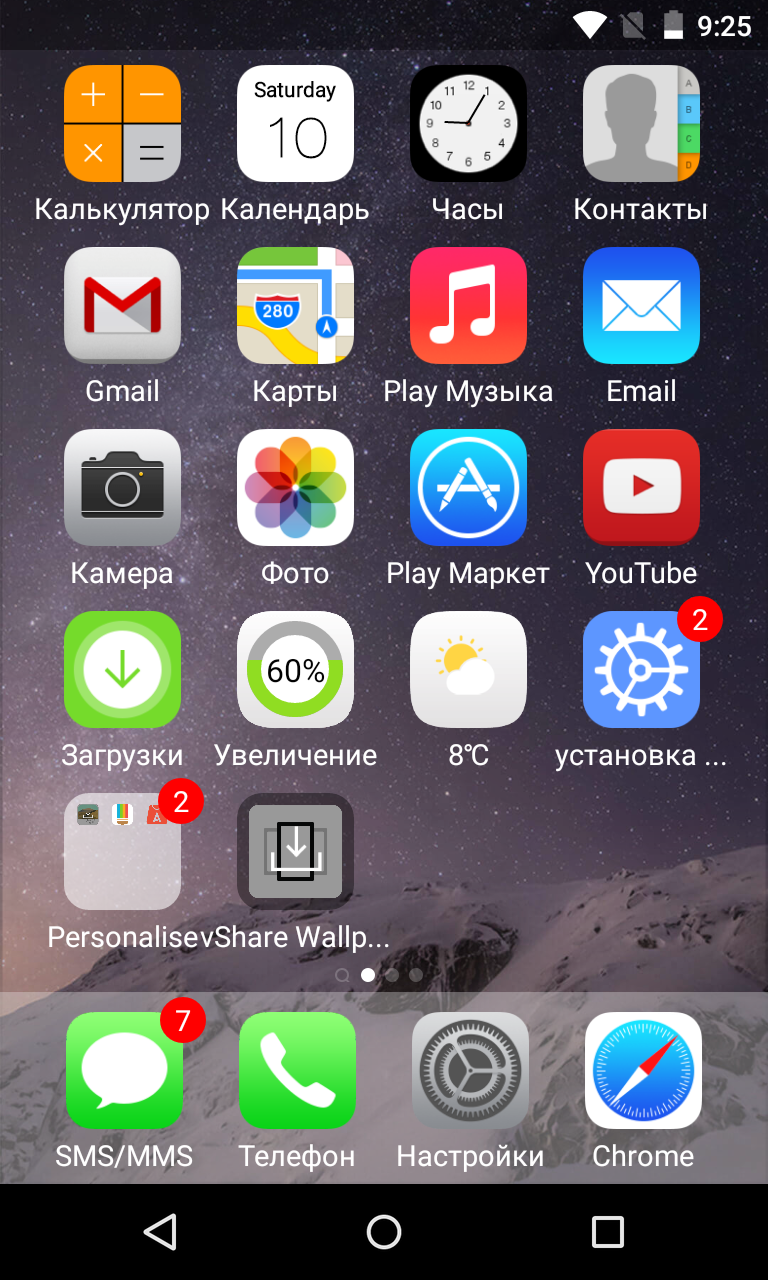
Портит впечатление от лаунчера только наличие рекламы. Она располагается в отдельном рабочем столе, куда теоретически вы можете даже не заглядывать. Сюда же разработчики отправили поисковую строку Google.
Также порекомендовать для установки можно лаунчер CleanUI. Его главное отличие заключается в том, что иконки имеют более крупный размер. В результате на экране отображается не самое большое их количество. Приложение не только устраняет меню, но и меняет панель уведомлений, тогда как два предыдущих лаунчера этого делать толком не умели. В остальном же функционал повторяет два рассмотренных выше решения — здесь тоже можно заблокировать показ каких-либо иконок. А вот аналога 3D Touch здесь нет. Но жалеть об этом не стоит, ведь эта функция применима только к стандартным приложениям, да и то не ко всем.
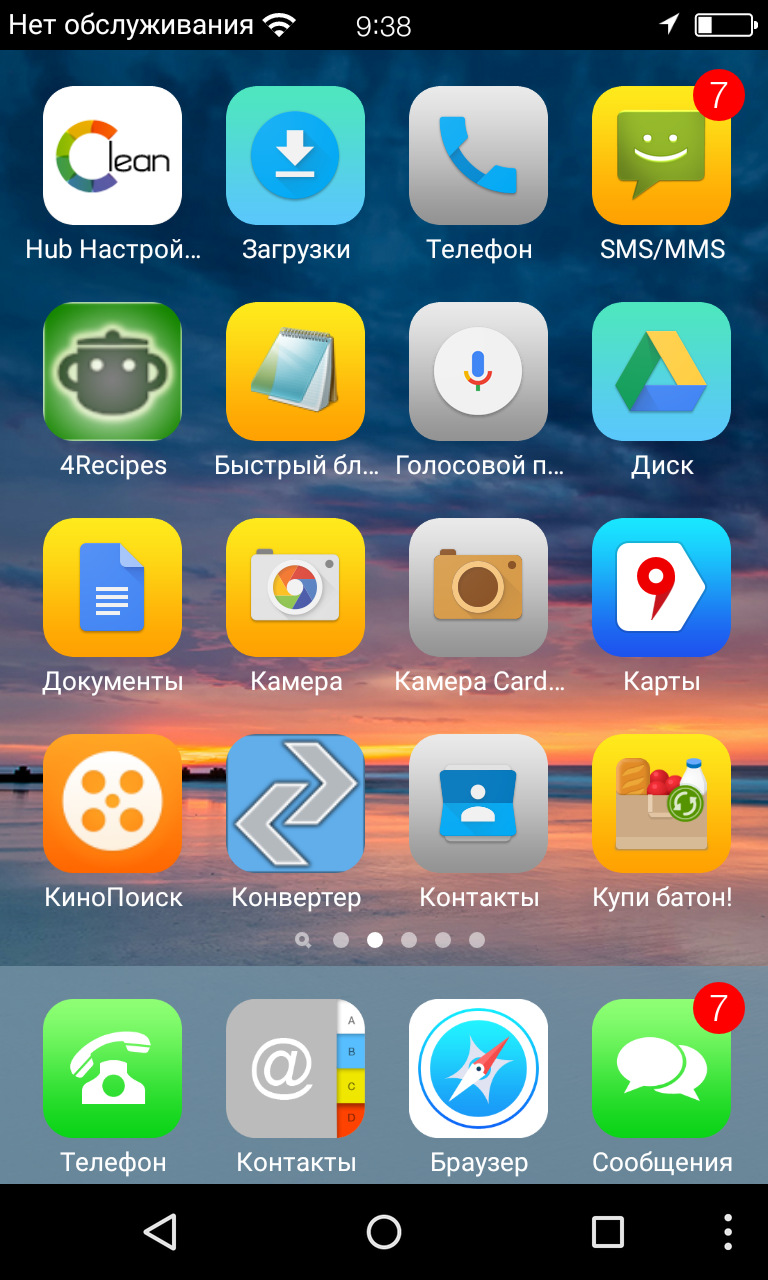
Интересно, что в CleanUI тоже есть отдельный рабочий стол. Но рекламы на нём нет — присутствует лишь поисковая строка. Она помогает искать контакты, интернет-странички в «Истории» и прочую информацию.
Так как операционная система iOS обновляется также часто, как и Android, то со временем меняются и лаунчеры. Если вы хотите превратить свой смартфон в последний айфон, то попробуйте Launcher iOS 13. Это бесплатное приложение, которое полностью изменит внешний вид меню, иконок и других элементов интерфейса.
Замена экрана блокировки
Лаунчеры только отчасти помогают сделать из Андроида Айфон. Их проблема заключается в том, что они не способны изменить экран блокировки. Этим занимаются отдельные приложения — такие, как OS8 Lock Screen. При запуске данной утилиты вы попадает в окно настроек. Интерфейс здесь используется англоязычный, но и без особых знаний многие пункты не вызывают никаких вопросов. Например, сразу понятно, что приложение позволяет поставить на экран блокировки любое изображение, задать пароль, а также ввести какой-либо текст.
Что касается внешнего вида экрана блокировки, то в этом плане он похож на своего собрата из iOS 8. Работает всё очень быстро, разблокировать девайс при желании можно едва ли не за доли секунды. Также можно без всякой разблокировки перейти к приложению «Камера». Словом, ничего необычного приложение не предоставляет, оно просто делает смартфон ещё чуть более похожим на iPhone.
Если вы хотите сделать экран блокировки, как у более свежих версий iOS, то обратите внимание на приложение Lock Screen I.O.S 12. После его установки ваш андроид будет выглядеть как последний айфон.
Панель уведомлений
Далеко не все лаунчеры способны грамотно заменить панель уведомлений. Поэтому вам обязательно стоит установить iNoty Style OS 9 (с Play Маркет ccылка удалена, т.к. были жалобы на вредоносное содержание). Как несложно догадаться, она привносит в систему традиционный статус-бар, присутствующий в iOS 9. После установки утилиты вы попадете в относительно небольшое меню. Здесь необходимо включить iNoty, после чего можно наслаждаться полноценным статус-баром.
Нельзя сказать, что решение получилось функциональным. Но оно заставляет подумать, что ты пользуешься продуктом Apple. Отличия от оригинального статус-бара имеются, но они минимальные.
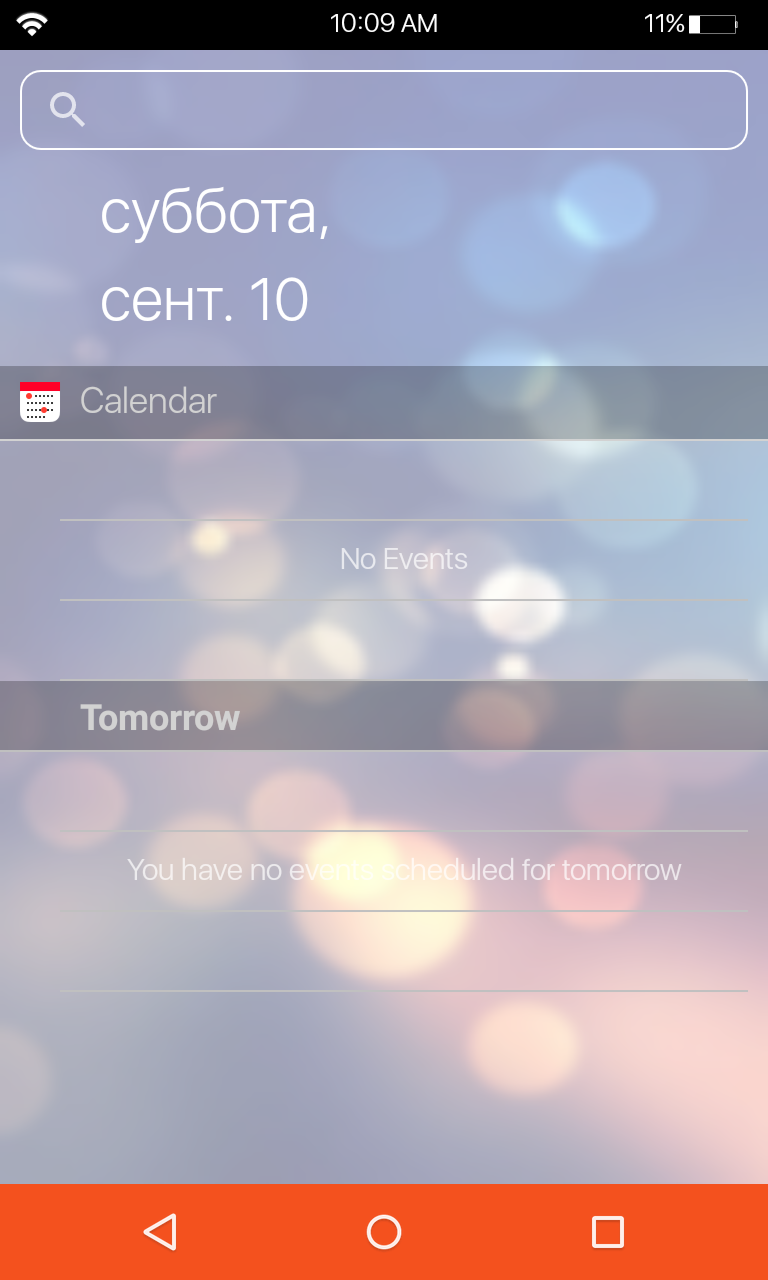
А ещё в меню приложения можно включить функциональную панель. Она будет вытягиваться в том случае, если вы нажмете на маленькую голубую полоску, находящуюся в нижней части экрана. В этой панели имеются кнопки, открывающие камеру и калькулятор, а также клавиши, позволяющие выключить девайс и задействовать фонарик. А ещё здесь присутствуют кнопки беспроводных интерфейсов и ползунок уровня яркости. К сожалению, всё портит та самая голубая полоска — этот элемент отображается и в меню, и во многих приложениях. Достаточно быстро полоска начинает раздражать.
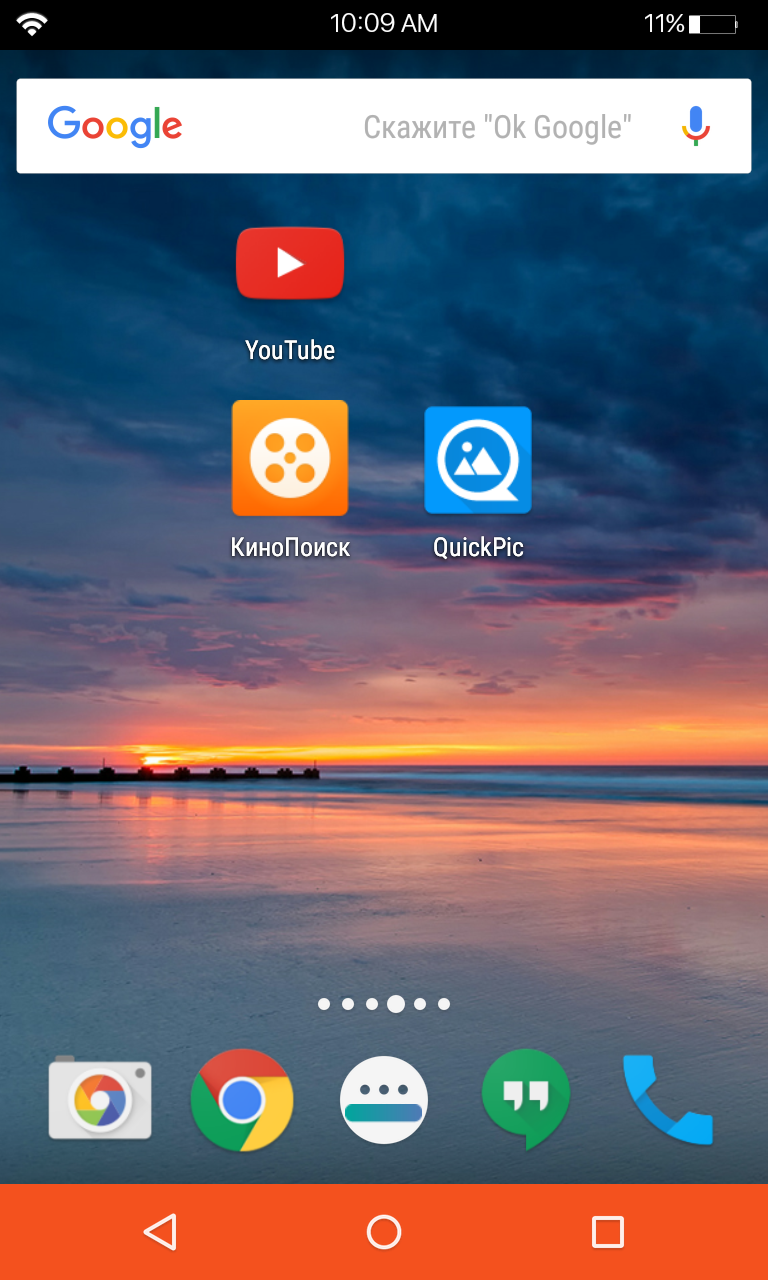
Если вам такая реализация пункта управления не нравится, то можно попробовать отдельно установить приложение Control Panel — Smart Toggle.
Меняем клавиатуру и камеру
Постепенно мы поменяли основной интерфейс операционной системы. Осталась сущая мелочь — клавиатура. С её помощью мы постоянно набираем текст в браузере, мессенджере и других программах. Поэтому вполне логично, что этот элемент тоже следует заменить. Сделать это можно путём установки Apple Keyboard. Это виртуальная клавиатура, очень похожая на ту, что используется в недавних версиях iOS.
К сожалению, клавиатура лишена русского языка. Это её основной недостаток. Ну а что касается приложения для камеры, то в его качестве можно установить GEAK Camera. По традиции эта утилита умеет не только фотографировать, но и накладывать на снимки всевозможные фильтры.

Но это не единственный вариант. Если вы хотите ознакомиться с другими подобными приложениями, то прочитайте наш материал под названием «Камеры для Android с интерфейсом, как у iPhone».
Большинство описанных приложений обновляются вместе с выходом новых версий iOS. Поэтому ваш андроид всегда будет выглядеть, как последний iPhone. Однако при желании вы можете установить и более старую оболочку. Как правило, версия iOS указывается в названии или описании приложения.
Заключение
Совершив все указанные в этом руководстве действия, можно получить устройство, интерфейс которого очень похож на тот, что присутствует в Айфонах. Но нужно понимать, что настоящую iOS вы не получите. Да и работать всё это будет не очень быстро — ведь все установленные утилиты обильно расходуют мощность процессора и определенный объем оперативной памяти. Поэтому будьте уверены, что достаточно быстро вы разочаруетесь в своей затее, вернувшись к обычному интерфейсу операционной системы Android. Ведь он работает гораздо стабильнее, да и в плане функционала он радует сильнее.
Если пользователь желает сделать из своего Android-устройства копию Айфона, то первое, что ему потребуется – это установка лаунчера. Владельцы Андроидов сталкиваются с данным понятием гораздо чаще, чем обладатели девайсов от Apple.
1. Устанавливаем лаунчер
Лаунчерами называют специальные программы, которые могут частично или полностью менять интерфейс меню или внешний вид рабочего стола. Если нужно переделать Андроид в Айфон, то лаунчер является ключевым инструментом в этой процедуре.
Существует несколько видов лаунчеров, у каждого из них свои особенности, преимущества и недостатки.
Espier Locker 7 Pro
С помощью лаунчера Espier Locker 7 Pro можно превратить свое устройство в аналог оригинального Айфона.
Программа позволяет сделать экран рабочего стола практически идентичным телефонам от Apple.
Замена затронет следующие элементы:
- иконки приложений;
- сам рабочий стол;
- панель многозадачности;
- виджеты.
Система будет имитировать актуальную версию iOS. Следует учитывать, что некоторые функции могут оказаться недоступными из-за разницы в возможностях системы.
Обладатели современных моделей смартфонов смогут по достоинству оценить все возможности лаунчера. Это одна из лучших утилит по имитации оригинальных Айфонов. Загрузить и установить лаунчер можно из Google Play. Он поддерживается практически всеми устройствами.
iLauncher
Утилита iLauncher постоянно обновляется и модернизируется, в соответствии с выходом новых операционных систем от Apple. Поэтому у пользователей есть возможность получить интерфейс меню и внешний вид экрана, в точности повторяющие последнюю версию iOS.
Благодаря расширенному формату настроек, владелец устройства сможет выстроить параметры, которые будут полностью соответствовать его предпочтениям. Лаунчером легко пользоваться даже при отсутствии опыта, программа интуитивно понятна, имеются встроенные подсказки.
Следует учитывать, что iLauncher вносит лишь поверхностные изменения, не влияя на базовые системные файлы.
Некоторые иконки могут отличаться о тех, что имеются в iOS. Скачать лаунчер можно из Play Market. Утилита регулярно обновляется, поэтому возникающие ошибки и недочеты в работе лаунчера в дальнейшем исправляются.
2. Изменяем панель уведомления
При переделке своего устройства под iPhone потребуется уделить внимание многим деталям. Например, панели уведомления. Чтобы внешний вид панели на Андроиде стал максимально похож на Айфон, необходимо установить дополнительную программу iNoty — iNotify OS 10. Ее можно скачать в Google Play абсолютно бесплатно.
Сразу после загрузки и установки, следует открыть утилиту на главном меню и включить функцию «Enable iNoty Phone». Она находится в верхней части экрана.
После активации выделенной функции, панель уведомления станет практически копией той, которая имеется в современной версии iOS. Могут быть незначительные отличия, которые не бросаются в глаза и заметны лишь при детальном рассмотрении.
3. Меняем клавиатуру и камеру
Клавиатура и камера являются часто используемыми функциями. Поэтому пользователи Андроида при смене внешнего вида системы, не забывают скорректировать оформление этих элементов.
Чтобы камера соответствовала функции из iOS, необходимо сделать следующее:
- загрузить из Google Play приложение GEAK Camera, затем дождаться установки;
- после установки приложение выдаст уведомление о внесении изменений в систему, потребуется дать согласие.
GEAK Camera становится заменой для основной камеры Андроида. В утилите имеются все функции и фильтры, которыми оснащена нынешняя ОС от Apple.
Следует помнить, что удаление программы приведет к обратной смене камеры. Приложение должно быть установленным до тех пор, пока пользователь не решит вернуться к предыдущему интерфейсу.
Также отдельное внимание уделяют клавиатуре. Внешний вид клавиатуре на Андроиде имеет отличия от аналогичного элемента в iOS.
Для замены внешнего вида потребуется специальная утилита Apple Keyboard. Ее можно найти в Play Market, достаточно загрузить и установить. Внешний вид раскладки сменится автоматически. Главный недостаток этого эмулятора клавиатуры в том, что предоставляется только английская версия.
4. Изменяем экран блокировки
Смена экрана блокировки является важным этапом в переделывании интерфейса. С помощью экрана блокировки можно полностью передать атмосферу «яблочных» устройств, даже тот момент, когда владелец устройства не пользуется им.
Для внесения изменений в экран блокировки потребуется установить одну из существующих утилит, они все были проверены на работоспособность десятками пользователей.
Стоит присмотреться к программе iOS Lock Screen. Сразу после загрузки и запуска приложения, оно предложит установить подходящие обои, текст, пароль для экрана блокировки.
Также пользователи сети рекомендуют утилиту EspierLocker 7 Pro. Она отличается от предыдущего варианта лучшим качеством прорисовки, экран блокировки более продуманный и похожий на имеющийся у Айфонов. Благодаря отточенному интерфейсу программа имеет множество положительных отзывов.
5. Заменяем иконки
У девайсов от Apple имеется собственный дизайн иконок, который был разработан специально для этих устройств. Поэтому при смене внешнего вида системы, необходимо не забыть об этих элементах.
Помочь в данном вопросе может лаунчер iLauncher. Потребуется загрузить и установить утилиту, после чего настроить параметры. Иконки базовых функций будут заменены на те, которые используются в iOS. Иконки новых, устанавливаемых приложений будут иметь скругленные углы.
Важно помнить, что лаунчер не дает 100% копии iOS, поэтому некоторые элементы и иконки могут остаться нетронутыми. Несмотря на весь свой функционал, утилиты не могут скопировать операционную систему Apple вплоть до мелочей.
6. Исправляем дизайн СМС сообщений
Индивидуальный дизайн СМС сообщений на Айфонах нравится многим пользователям. Для замены внешнего вида функции «Сообщения» потребуется установить еще одну утилиту.
Следует помнить, что удаление программы приведет к автоматическому возврату к старому внешнему виду клавиатуры.
Инструкция по установке будет выглядеть следующим образом:
- Потребуется найти в Google Play приложение iPhonemessages, загрузить его и дождаться установки.
- В процессе установки появится специальное окно, предупреждающее о будущих изменениях. Нужно подтвердить процесс, кликнув «Далее».
- После установки следует нажать на иконку «Сообщения», она находится в нижней части экрана.
- Появится всплывающее оповещение, в котором система сделает запрос, какую из версий «Сообщений» использовать. Необходимо выбрать новую версию, которая соответствует дизайну iOS. Ее можно сразу узнать по характерному внешнему виду.
Сразу после этого внешний вид СМС сообщений изменится, и будет находиться в таком виде, пока пользователь вручную не сменит параметры или не удалит программу. Существуют также другие приложения, которые обладают схожей функцией, но iPhonemessages является самой популярной и проверенной многими пользователями.
7. Скругляем углы
Несмотря на все внесенные изменения, пользователи все равно смогут заметить существенные различия во внешнем виде рабочего стола и других элементов.
Одной из причин является отсутствие закругленных углов у иконок. Избавившись от этого нюанса, можно еще больше приблизить внешний вид своего Андроида к Айфону.
Инструкция будет следующей:
- Потребуется найти в Play Market, загрузить и установить программу Cornerfly.
- Сразу после запуска, приложение запросит одобрение на внесение изменений. Необходимо предоставить согласие, а также активировать функцию наложения на систему.
- Далее необходимо перейти в меню «Специальные возможности», после чего кликнуть на строчку с названием загруженной утилиты. Во всплывающем окне нажать «Ок».
После выполненных действий нужно дважды перейти назад и поставить галочку. Программа будет скруглять иконки даже у новых приложений, которые пользователь будет в дальнейшем устанавливать на девайс.
А если перепрошить
Перепрошивка позволяет полностью заменить систему Андроида на другую. Это более радикальная мера, чем простая смена дизайна и интерфейса.
Смартфон на базе Андроида можно перепрошить под Айфон и установить на него полноценную iOS. Но важно помнить, что данная операционная система создавалась с учетом возможностей современных Айфонов. Продукция имеет ряд своих особенностей, которые отличают ее от других девайсов.
Андроид-устройство после перепрошивки на iOS может начать работать некорректно и с серьезными сбоями. Поэтому рекомендуется оценивать все риски прежде, чем подвергнуть телефон замене.
Устанавливаем эмулятор
Эмулятором называют приложения, которые способны воссоздать на устройстве совсем иную операционную систему. В данном случае будет произведена замена Android на iOS.
Одним из лучших эмуляторов считается IEMU Emulator. Утилита обладает отличным, проработанным интерфейсом с качественной оптимизацией.
Один из главных плюсов данного эмулятора заключается в том, что интерфейс будет сам подстраиваться разрешение экрана и визуальные возможности устройства.
Также он обладает следующими преимуществами:
- для установки не требуется наличие root-прав;
- быстрая и простая настройка;
- установленная операционная система никак не скажется на производительности смартфона;
- имеется магазин с дополнительными приложениями.
Воспользоваться известным AppStore пользователь не сможет.
Также существует программа Android Hacks. Перед началом ее использования рекомендуется сделать резервную копию всех данных с устройства.
К утилите прилагается инструкция, поэтому даже неопытный пользователь сможет разобраться во всех нюансах установки и использования эмулятора. Не требуются root-права, установка быстрая и бесплатная.
При желании можно удалить все изменения и вернуть системе первоначальный внешний вид.
https://www.youtube.com/watch?v=WzbcK4i_vOw&feature=youtu.be
Какой Android лучше имитирует iPhone
Практически любой смартфон можно переделать под Айфон, особенно если речь идет о новых, современных моделях устройств. Но некоторые девайсы лучше приспосабливаются к изменениям и работают так, будто они всегда были предназначены для iOS.
В первую очередь стоит отметить Xiaomi Mi 8. Данную модель телефона неслучайно выделили среди конкурентов, ведь операционная система MIUI имеет большое сходство с iOS. Одно из основных сходств – наличие фронтальной ИК-камеры. Подобное новшество имеется также и у новых версий iPhone.
Другие современные модели Андроид-девайсов также поддерживают операционную систему от Apple благодаря схожим требованиям.
Важно помнить, что копия все равно остается копией и добиться идеальной схожести практически невозможно.
Можно ли установить iOS на Android
Android является очень гибкой и функциональной операционной системой, поэтому пользователи нередко экспериментируют над ней. Одним из вариантов испытаний стала установка операционной системы iOS поверх уже имеющейся.
Необходимо сразу отметить, что идея поставить прошивку iOS на Android вполне реальная. Но это не значит, что полученная ОС будет полной копией с аналогичной работоспособностью.
Производители смартфонов закладывают в каждое устройство специфические особенности, позволяющие девайсу идеально работать с предустановленной операционной системой. Поэтому обеспечить стабильную работу можно только при эксплуатировании оригинальной ОС, под которую был создан смартфон. Полностью портировать ОС невозможно.
Также важно учитывать, что iOS является закрытой системой. Многие функции и действия, доступные владельцам Андроидов, на технике от Apple недоступны.
После установки прошивки, смартфон будет схожим с Айфоном, но у операционной системы будут некоторые ограничения.
Перед внесением изменений рекомендуется сделать копию всей информации с устройства. Это позволит избежать потерь при экспериментировании с ОС.
Вячеслав
Несколько лет работал в салонах сотовой связи двух крупных операторов. Хорошо разбираюсь в тарифах и вижу все подводные камни. Люблю гаджеты, особенно на Android.
Задать вопрос
Безопасно ли устанавливать iOS на Android?
Да, если вы будете соблюдать меры предосторожности и в точности следовать инструкции. Также обязательно следует создать резервную копию данных, это позволит безболезненно сделать откат назад, в случае, если внесенные изменения не порадуют вас.
Как отменить смену рабочего стола и интерфейса и вернуть все к первоначальному варианту?
Если вы использовали лаунчеры и утилиты, меняющие внешний вид системы, то вам достаточно будет зайти в них и отказаться от внесенных изменений.
Также действенным методом считается удаление программ, ведь они действуют до тех пор, пока установлены на смартфоне.
Можно ли самостоятельно сделать перепрошивку с Андроида на Айфон?
Да, если у вас имеются определенные знания в этой области. Несмотря на то, что большинство корректировок можно отменить, неосторожные действия способны повредить важные файлы.
Также опасность грозит личным данным, имеющимся на девайсе.
Как выбрать безопасный лаунчер для замены Андроида Айфоном?
Вы можете выбрать один из представленных вариантов, они были проверены множеством пользователей и имеют положительные отзывы. Утилиты безопасны и предоставляются бесплатно для всех желающих.
Также вы можете самостоятельно заняться поиском подходящего приложения, главное загружать программы только с безопасных интернет-площадок.